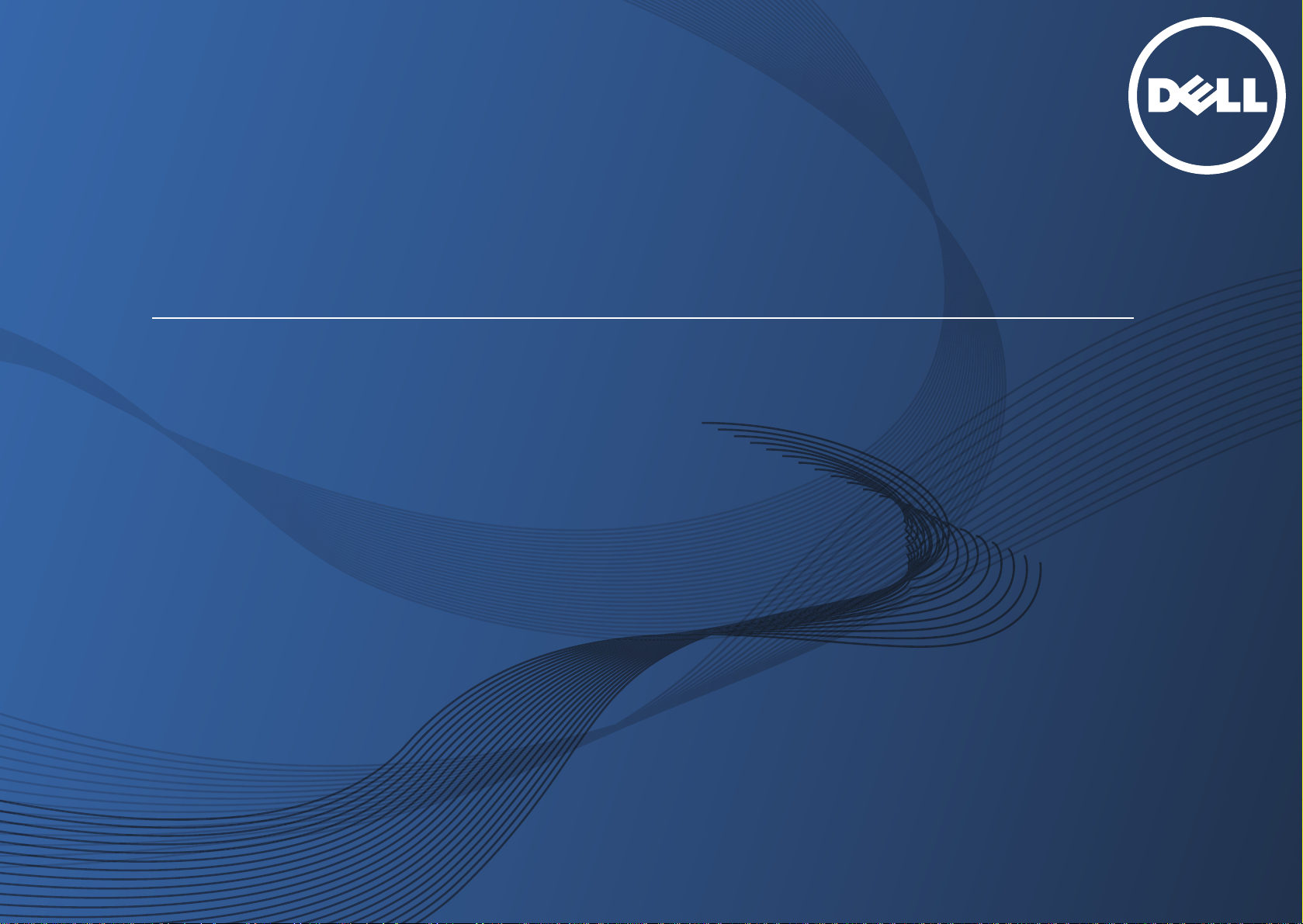
用户指南
用户指南
基本
基本
本指南提供 Windows 上的安装、基本操作和故障排除相关信息。
高级
本指南介绍不同操作系统环境中的安装、高级配置、操作和故障排除相关信息。
Dell B1165nfw
根据机型或国家/地区的不同,可能不提供某些功能。
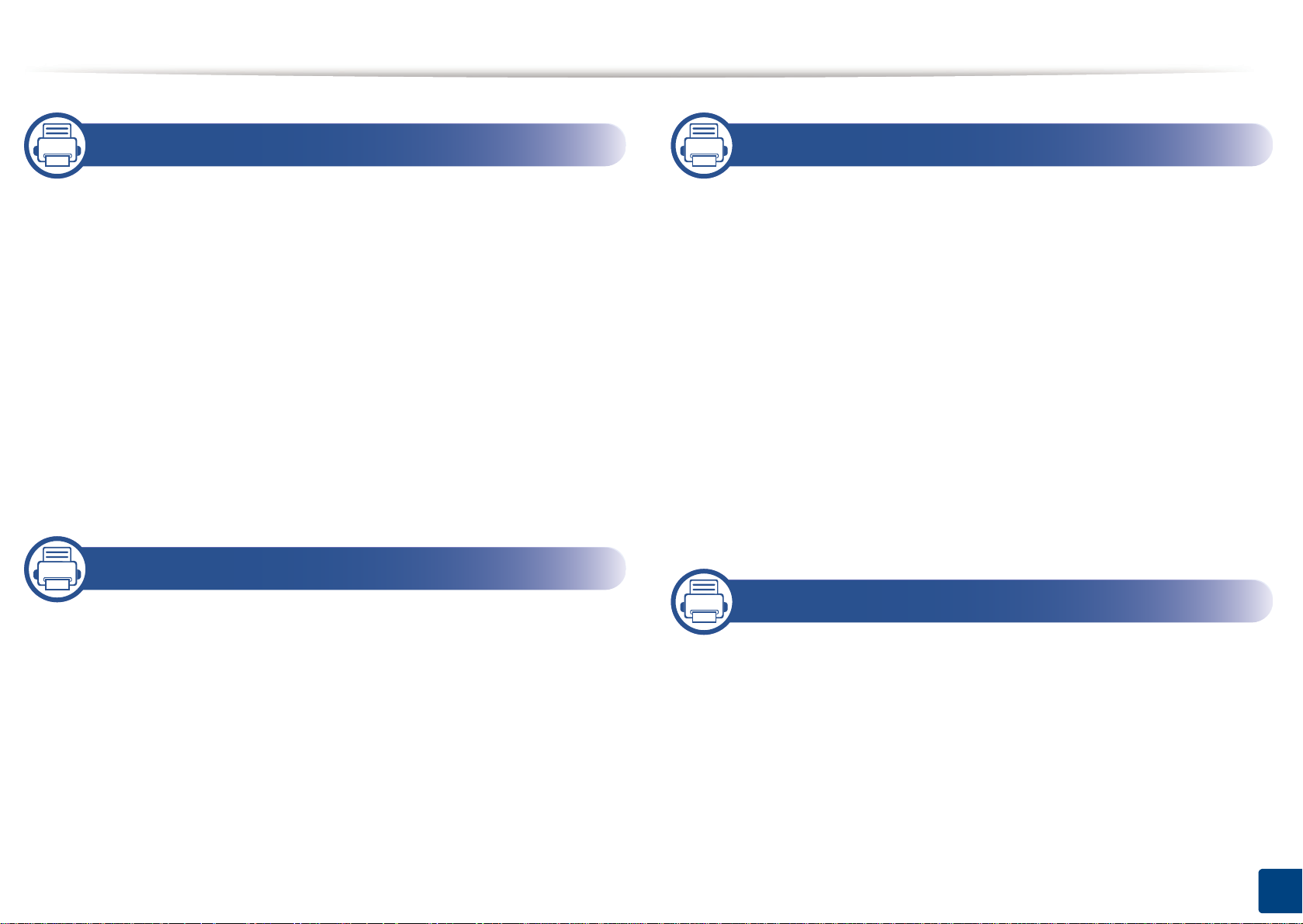
1. 简介
3. 维护
主要优点 5
不同型号的功能 7
实用须知 10
关于本用户指南 11
安全信息 12
机器概览 17
控制面板概览 21
开机 23
本地安装驱动程序 24
重新安装驱动程序 27
2. 菜单概述和基本设置
菜单概述 29
订购耗材和配件 62
可用耗材 63
可用维护零件 64
安装配件 65
存放墨粉盒 66
摇匀墨粉 67
更换墨粉盒 69
监控耗材寿命 71
设置墨粉不足警报 72
清洁机器 73
机器搬运与存放方法提示 77
4. 故障排除
机器的基本设置 33
介质与纸盘 35
基本打印 47
基本复印 52
基本扫描 56
基本传真 57
避免卡纸的提示 79
清除原件卡纸 80
清除卡纸 83
了解状态 LED 86
了解显示屏消息 88
2
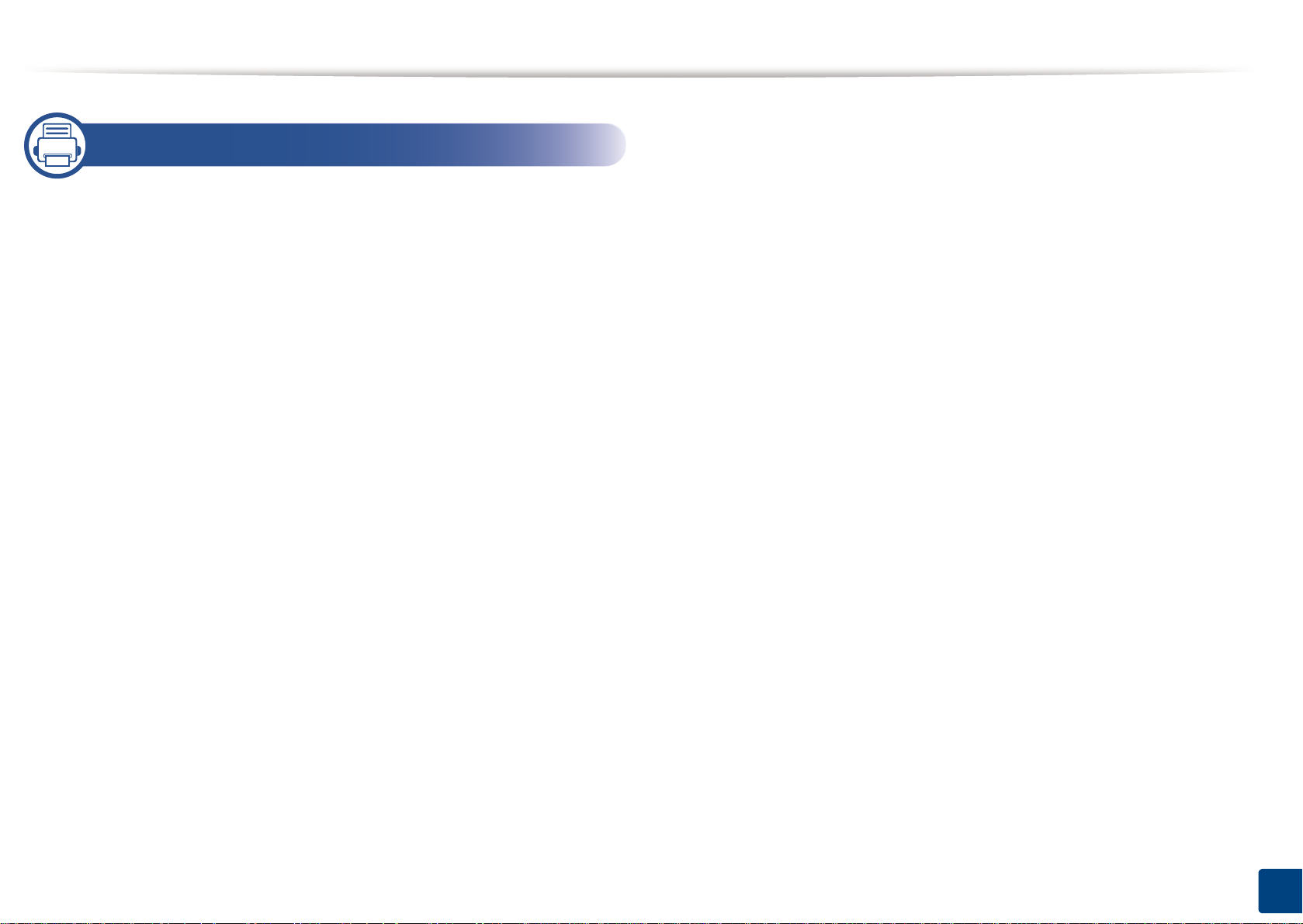
5. 附录
规格 93
法规信息 101
版权所有 113
3
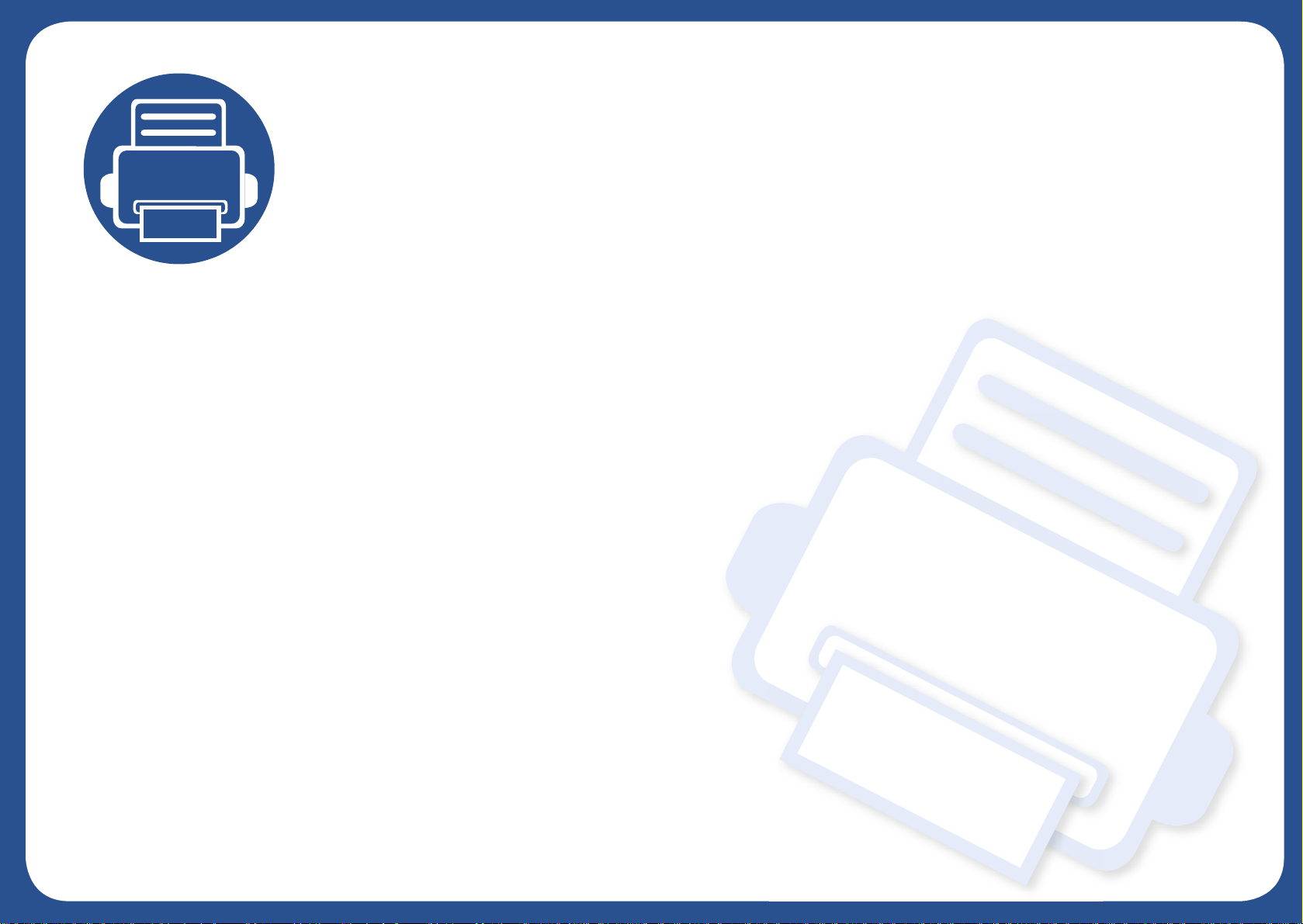
1.
本章提供在使用本机之前需要了解的信息。
• 主要优点 5
• 不同型号的功能 7
• 实用须知 10
• 关于本用户指南 11
• 安全信息 12
• 机器概览 17
• 控制面板概览 21
• 开机 23
简介
• 本地安装驱动程序 24
• 重新安装驱动程序 27
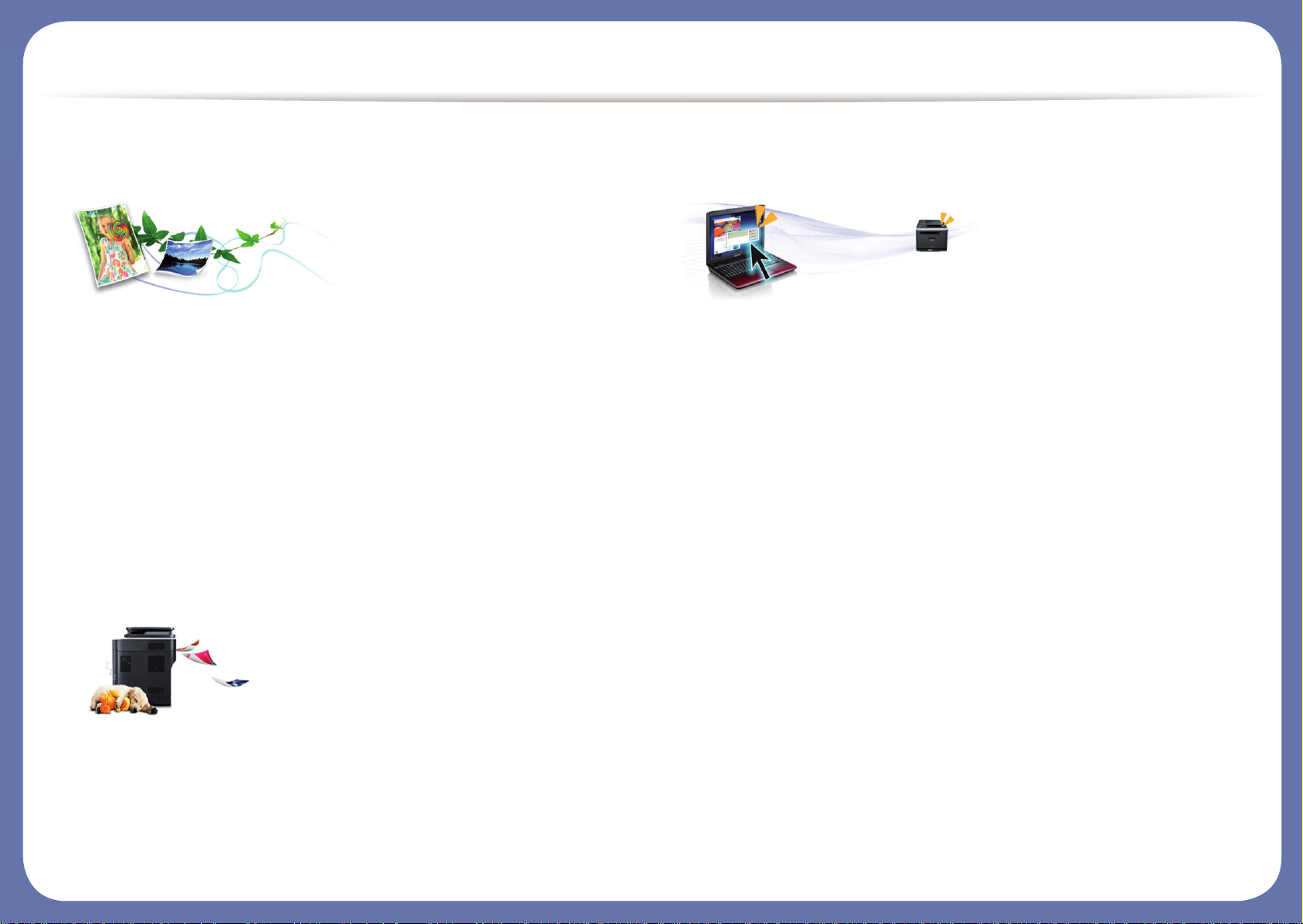
主要优点
环保
• 为节省墨粉和纸张,本机支持环保功能(请参见第 50 页上的“环保打
印 ”)。
• 为节省纸张,可以在一张纸上打印多页(请参见第 191 页上的“使用高
级打印功能”)。
• 为节省纸张,您可以在纸张的两面进行打印(双面打印,手动)(请参
见第 191 页上的“使用高级打印功能”)。
• 为了省电,在不使用时,本机可以大幅降低耗电量,自动节能。
• 我们建议使用再生纸以节省能源。
快速高分辨率打印
• 您能够以最高为 1,200 x 1,200 dpi 的有效输出分辨率进行打印。
• 快速、随需打印。
- 对于单面打印,20 ppm (A4) 或 21 ppm (Letter)。
便捷性
• Easy Capture Manager 允许您使用键盘上的打印屏幕键轻松编辑和打
印捕获的任何内容(请参见第 221 页上的“访问管理工具”)。
• Dell Easy Printer Manager 和打印状态或(智能面板)是一些程序,它
们监视并通知您机器状态,允许您自定义机器设置(请参见第 229 页
上的“使用 Dell 打印机状态”)。
• Dell Easy Document Creator 应用程序可以帮助用户扫描、编译并将文
档保存为包括 .epub 在内的多种格式。可以通过社交联网站点或传真
共享这些文档。
• 与使用普通程序相比,AnyWeb Print 可帮助您更轻松地捕捉、预览、
处理和打印 Windows Internet Explorer 的屏幕。
• 智能更新允许您在打印机驱动程序安装过程中检查最新软件并安装最
新版本。此功能仅适用于 Windows。
• 您可以通过以下网址访问 Dell 支持:www.dell.com 或 www.dell.com/
support。在“ WELCOME TO DELL SUPPORT”页面上选择您所在的
区域,然后填写要求的详细信息以访问帮助工具和信息。
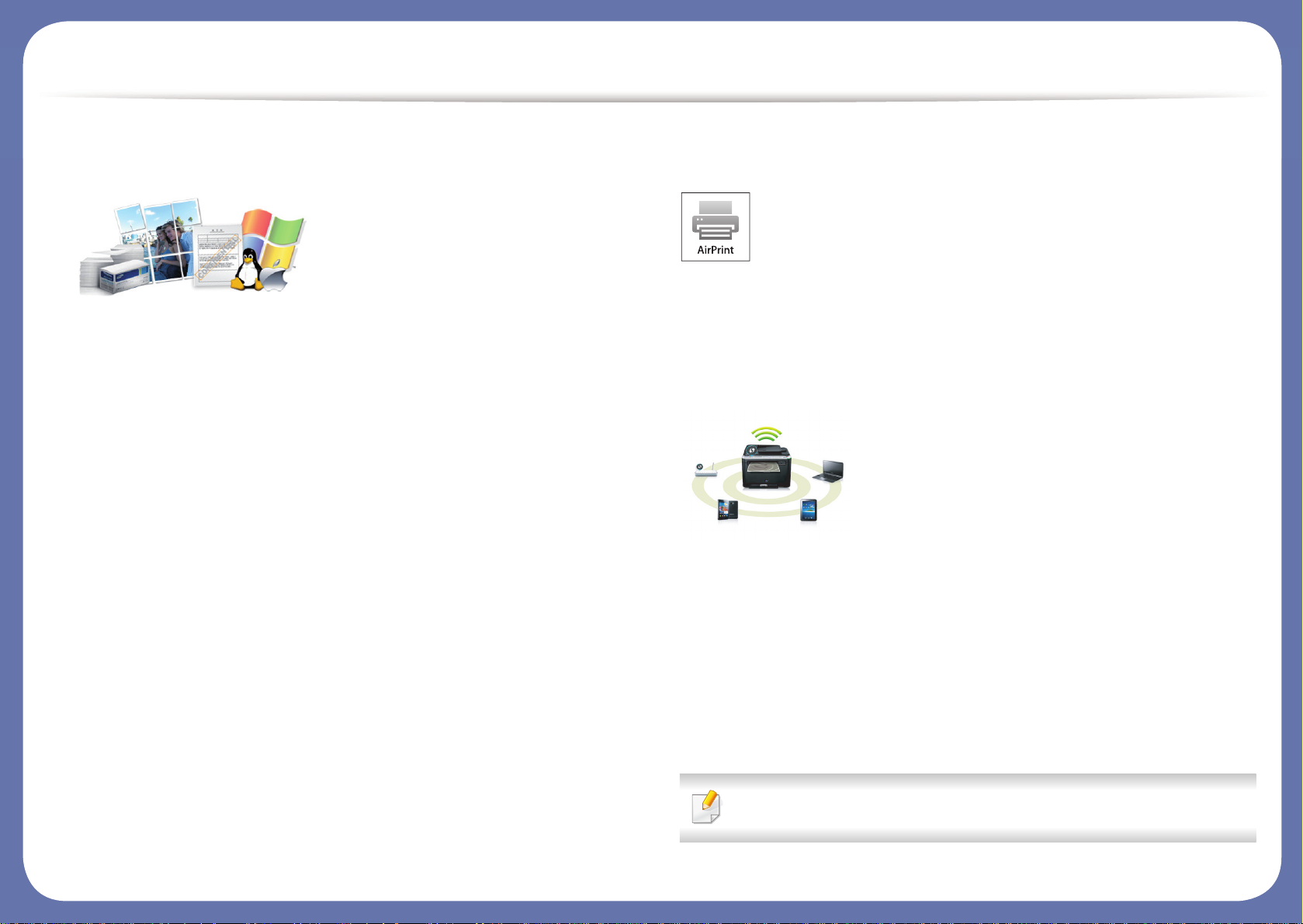
主要优点
各种功能和应用程序支持
• 支持各种纸张大小(请参见第 95 页上的“打印介质规格”)。
• 打 印 水 印:您 可 以 用 文 字( 如“ 机 密 ”)来 自 定 义 文 档( 请 参 见 第 191 页
上的“使用高级打印功能”)。
• 打印海报:文档每页的文本和图片都可以放大,并且可以跨多张纸打
印,然后可将其拼成一张海报(请参见第 191 页上的“使用高级打印功
能 ”)。
• 可以在各种操作系统中打印(请参见第 98 页上的“系统要求”)。
• 您的机器配有一个 USB 接口和/或一个网络接口。
AirPrint
•AirPrint 允许您从运行 iOS 4.2 或更高版本的 iPhone、iPad 和 iPod
touch 直接实现无线打印。
支持各种无线网络设置方法
• 使用 WPS (Wi-Fi Protected Setup™) 按钮
- 您可以使用机器上的 WPS 按钮和接入点(无线路由器)轻松连接
到无线网络。
• 使用 USB 电缆或网络电缆
- 您可以使用 USB 电缆或网络电缆连接并配置各种无线网络设置。
• 使用无线直连
- 借助无线或无线直连功能,您可以从移动设备轻松实现打印。
请参见第 136 页上的“介绍无线网络设置方法”。
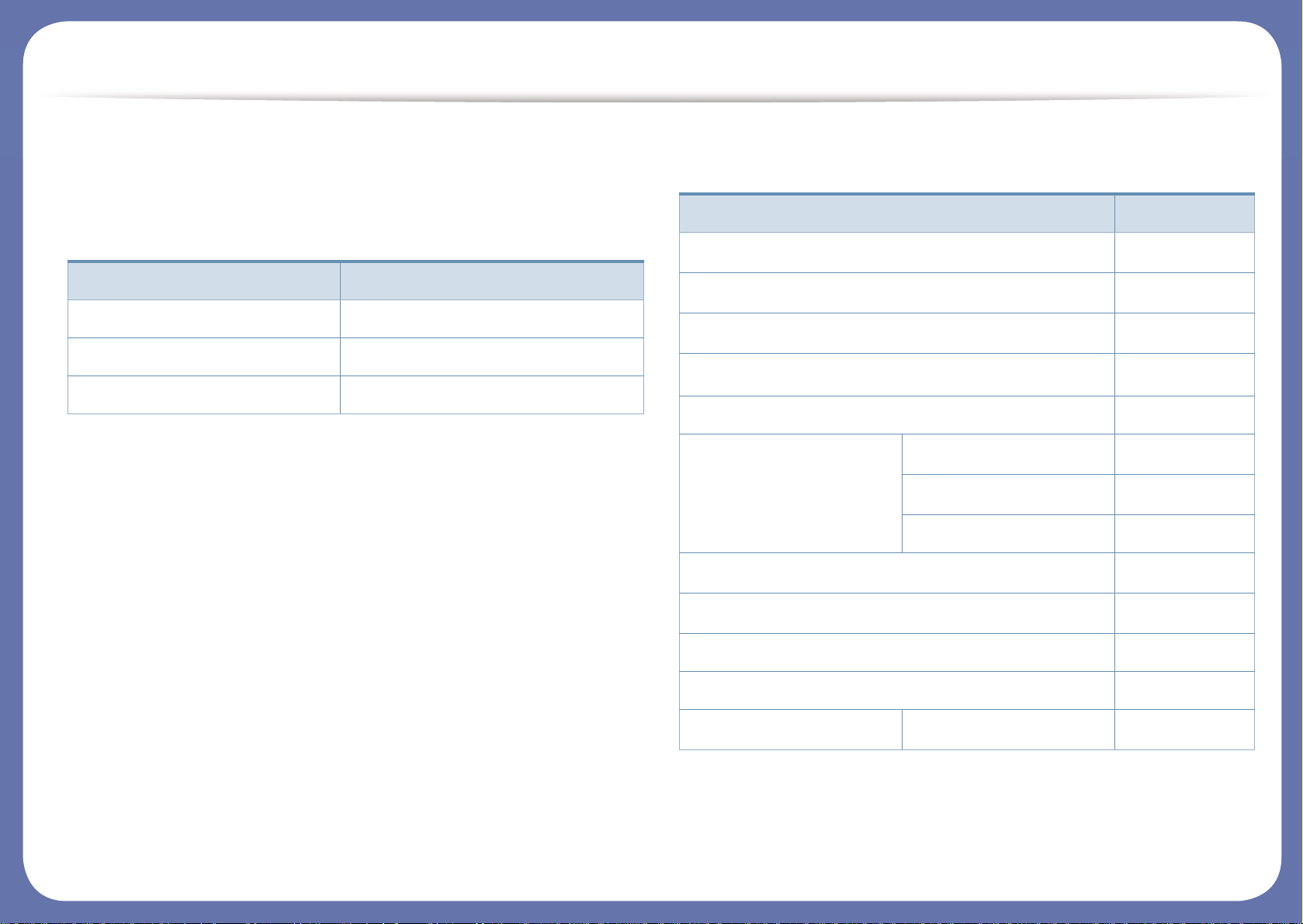
不同型号的功能
视型号或国家/地区而定,部分功能和可选商品可能不可用。
操作系统
(●:包 含 ,空 白:不 提 供 )
软件
(●:包 含 ,空 白:不 提 供 )
操作系统
B1165nfw
Windows
●
Mac
●
Linux
●
软件
B1165nfw
SPL 打印机驱动程序 ●
PCL 打印机驱动程序
PS 打印机驱动程序
XPS 打印机驱动程序
a
a. 对于 XPS 驱动程序,只通过 Dell 网站 (www.Dell.com) 支持 Windows。
●
直接打印实用程序
Dell Easy Printer
Manager
扫描至 PC 设置 ●
传真至 PC 设置 ●
设备设置 ●
Dell Easy Document Creator ●
Dell 打印机状态 ●
智能面板 ●
Easy Eco Driver
●
传真 Dell 网络 PC 传真 ●
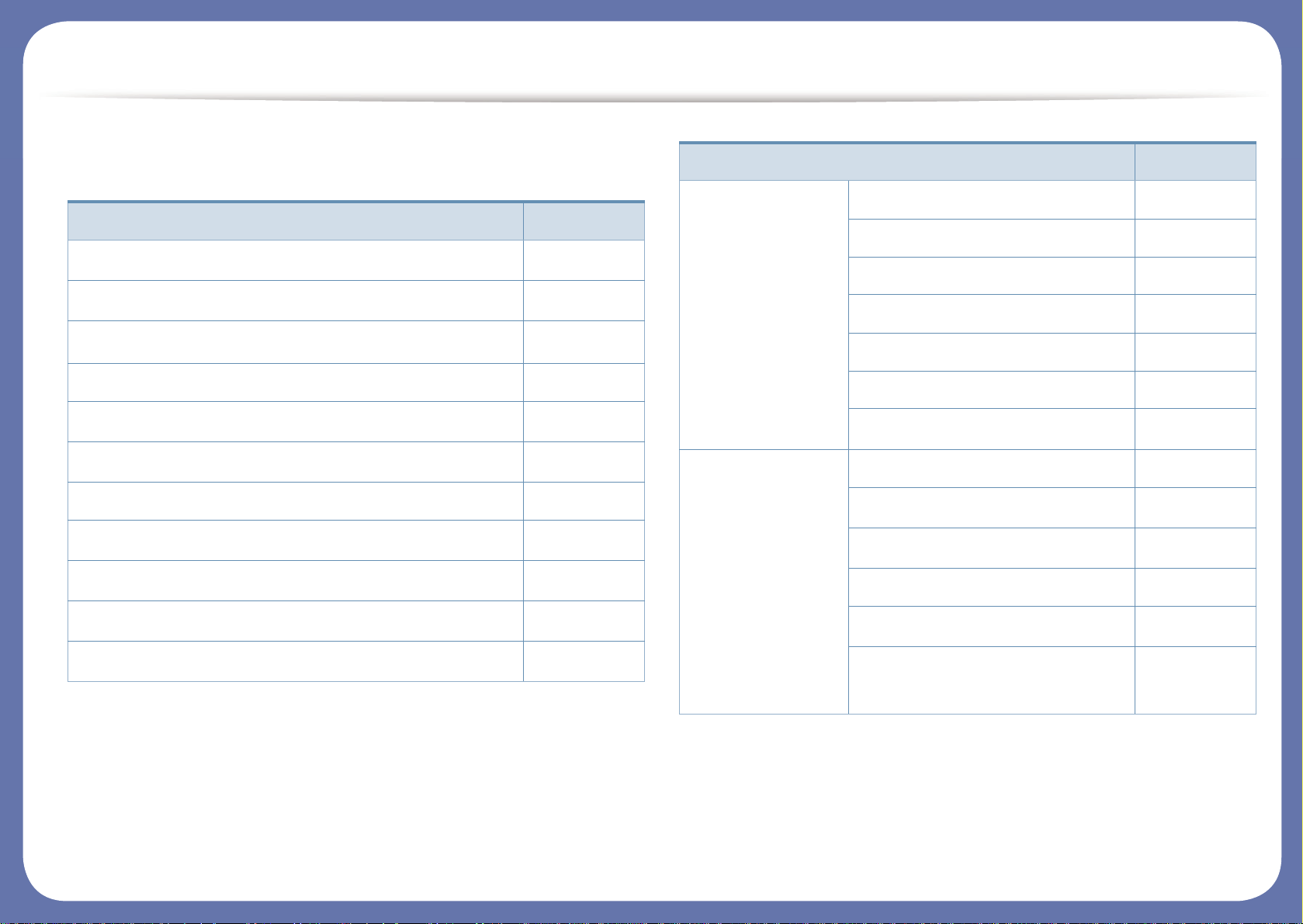
不同型号的功能
多种功能
功能
B1165nfw
高速 USB 2.0 ●
网络接口以太网 10/100 Base TX 有线 LAN ●
网络接口 802.11b/g/n 无线局域网
a
●
环保打印(控制面板) ●
双面打印(手动)
b
●
USB 内存接口
内存模块
大容量存储设备 (HDD)
双面自动进稿器 (DADF)
自动进稿器(ADF) ●
话筒 ●
传真 多方发送 ●
延迟发送 ●
优先发送 ●
双面发送
安全接收 ●
双面打印
发送/接收转发-传真 ●
扫描 扫描至电子邮件
扫描到 SMB 服务器
扫描 FTP 服务器
双面扫描
扫描至 PC ●
PaperPort
14(在 CD2 中)
●
功能
B1165nfw

不同型号的功能
(●:包 含 ,空 白:不 提 供 )
复印 身份证件复印 ●
缩小或放大的复印 ●
分页 ●
海报 ●
克隆 ●
书本
2 页/4 页缩印 ●
调整背景 ●
页边距移位
除边
灰度增强
双面复印
a. 根据您所在国家或地区的不同,可能会购买不到无线局域网卡。对于某些国家/地
区,只有 802.11 b/g 适用。请与向您出售机器的本地 Dell 经销商或零售商联系。
b. 仅限 Windows。
功能
B1165nfw
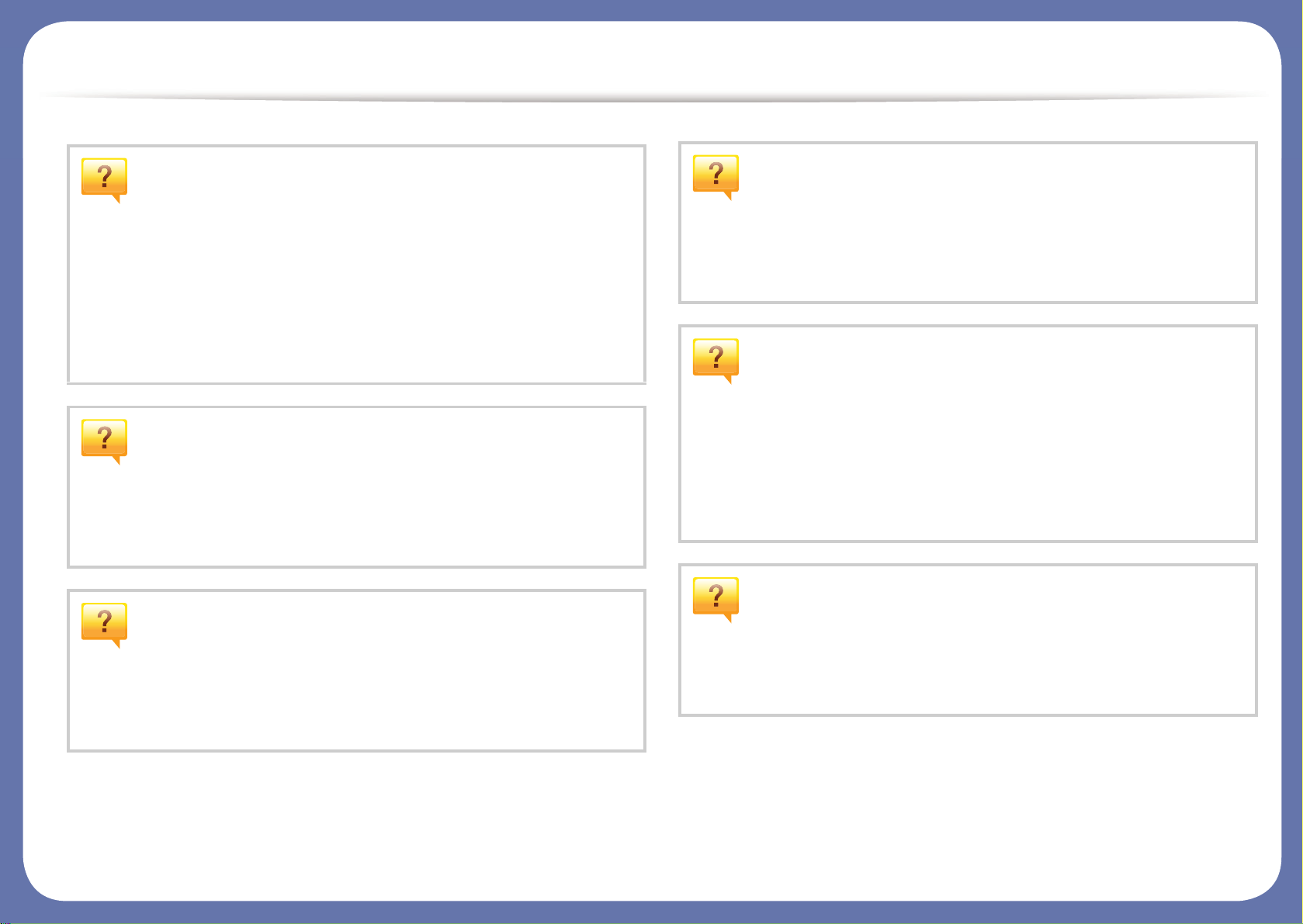
实用须知
机器不能打印。
• 打开打印队列列表,从中除去文档(请参见第 48 页上的
“取消打印作业”)。
• 卸载驱动程序并重新安装它(请参见第 24 页上的“本地安
装驱动程序”)。
• 在 Windows 中将您的机器选作默认打印机(请参见第 190
页上的“将机器设置为默认机器”)。
哪里可以买到附件或耗材?
• 请咨询 Dell 经销商或零售商。
• 访问 www.Dell.com/supplies。选择您的国家/地区,以查看
产品服务信息。
状态 LED 指示灯闪烁或常亮。
发生卡纸现象。
• 打开和关闭扫描装置(请参见第 18 页上的“正视图”)。
• 检查本手册中的清除卡纸说明并进行相应的故障排除(请
参见第 83 页上的“清除卡纸”)。
打印输出模糊不清。
• 墨粉存量可能不足或不均匀。摇动墨粉盒(请参见第 67 页
上的“摇匀墨粉”)。
• 尝试其他打印分辨率设置(请参见第 48 页上的“打开打印
首 选 项 ”)。
• 更换墨粉盒(请参见第 69 页上的“更换墨粉盒”)。
哪里可以下载机器驱动程序?
• 关闭产品电源,然后重新打开。
• 检查本手册中的 LED 指示含义并进行相应的故障排除
(请参见第 86 页上的“了解状态 LED”)。
• 您可以通过 Dell 网站 www.Dell.com > 查找产品 > 支持或
下载获得帮助、支持应用程序、机器驱动程序、手册和订
购信息。
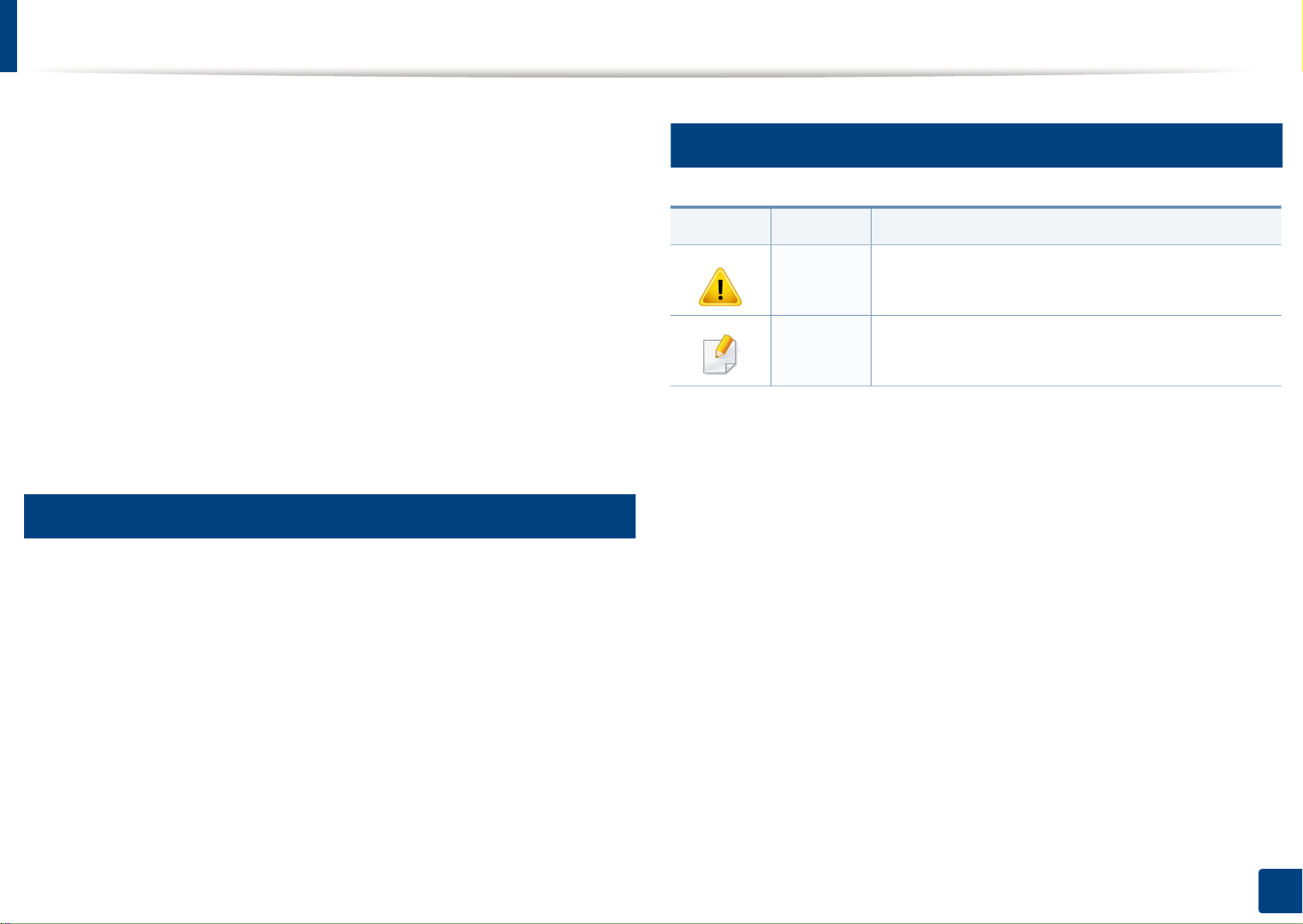
关于本用户指南
本用户指南提供信息帮助您基本了解本机,并详细介绍了使用过程中的每
一步操作。
• 请在使用机器之前阅读安全信息。
• 如果您在使用本机时遇到问题,请参阅“故障排除"一章。
• 本用户指南中所使用的术语在“术语表”一章中进行解释。
• 根据所购机器的选件或型号,本用户指南中的所有图示可能与您的机
器不同。
• 根据机器的固件/驱动程序版本,本管理员指南中的屏幕截图可能与您
的机器不同。
• 本用户指南中的步骤主要基于 Windows7。
1
约定
2
常见图标
图标 文字 描述
为用户提供信息,以免机器出现机械损坏或故障。
注意
提供有关机器功能与特性的附加信息或详细规
备注
格。
本指南中的某些术语可交替使用,如下所示:
• 文档与原件同义。
• 纸张与介质或打印介质同义。
• 机器指打印机或 MFP。
1. 简介
11
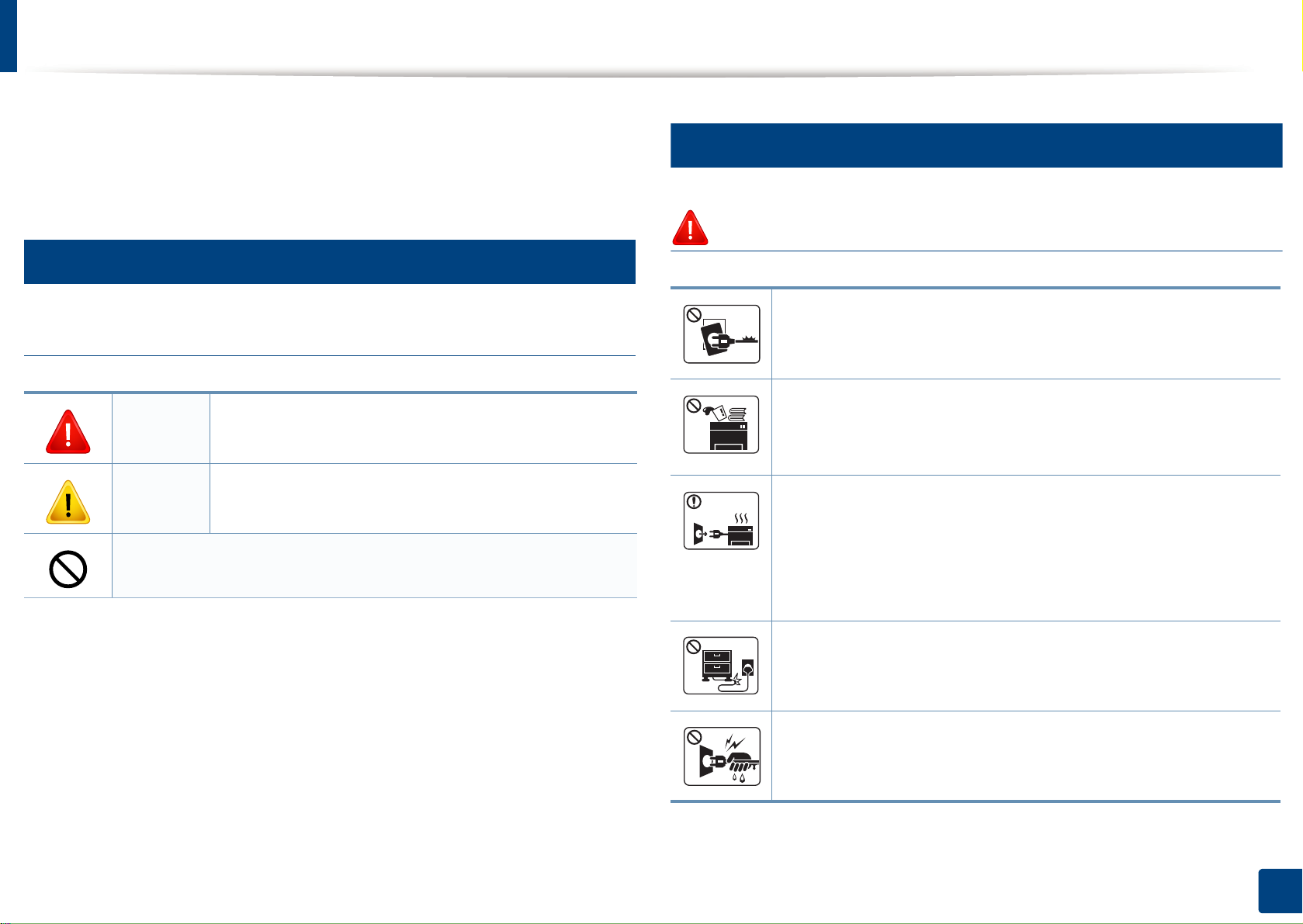
安全信息
附带提供这些警告和警示的目的是为了防止伤及您和他人,并防止对您的
机器造成任何可能的损坏。在使用机器前,请务必阅读并理解所有这些说
明。阅读完本部分后,请将其保存于安全之处,以便日后参考。
3
重要的安全符号
本章使用的所有图标和符号的解释
警告
注意
请勿尝试。
可能导致严重人身伤害或死亡的危险情况或危险操
作。
可能导致轻微人身伤害或财产损失的危险情况或危
险操作。
4
操作环境
警告
如果电源线已损坏或者电源插座未接地,请勿使用。
这样可能会导致触电或者火灾。
请勿将任何物体放置于机器顶部(水、小块金属或重物、蜡烛、
点燃的香烟等)。
这样可能会导致触电或者火灾。
• 如果机器过热,则其会冒烟,发出异响或有异味生成。此时
应立即关闭电源开关并拔下机器的电流插头。
• 如果出现需要用户拔出插头的情况,用户应当能操作电源
插座。
这样可能会导致触电或者火灾。
请勿弯曲电源线或将重物放置于电源线上。
踩踏电源线或者使电源线受重物挤压可能导致触电或者火灾。
请勿拉拽电线以拔下插头;请勿用湿手接触插头。
这样可能会导致触电或者火灾。
1. 简介
12
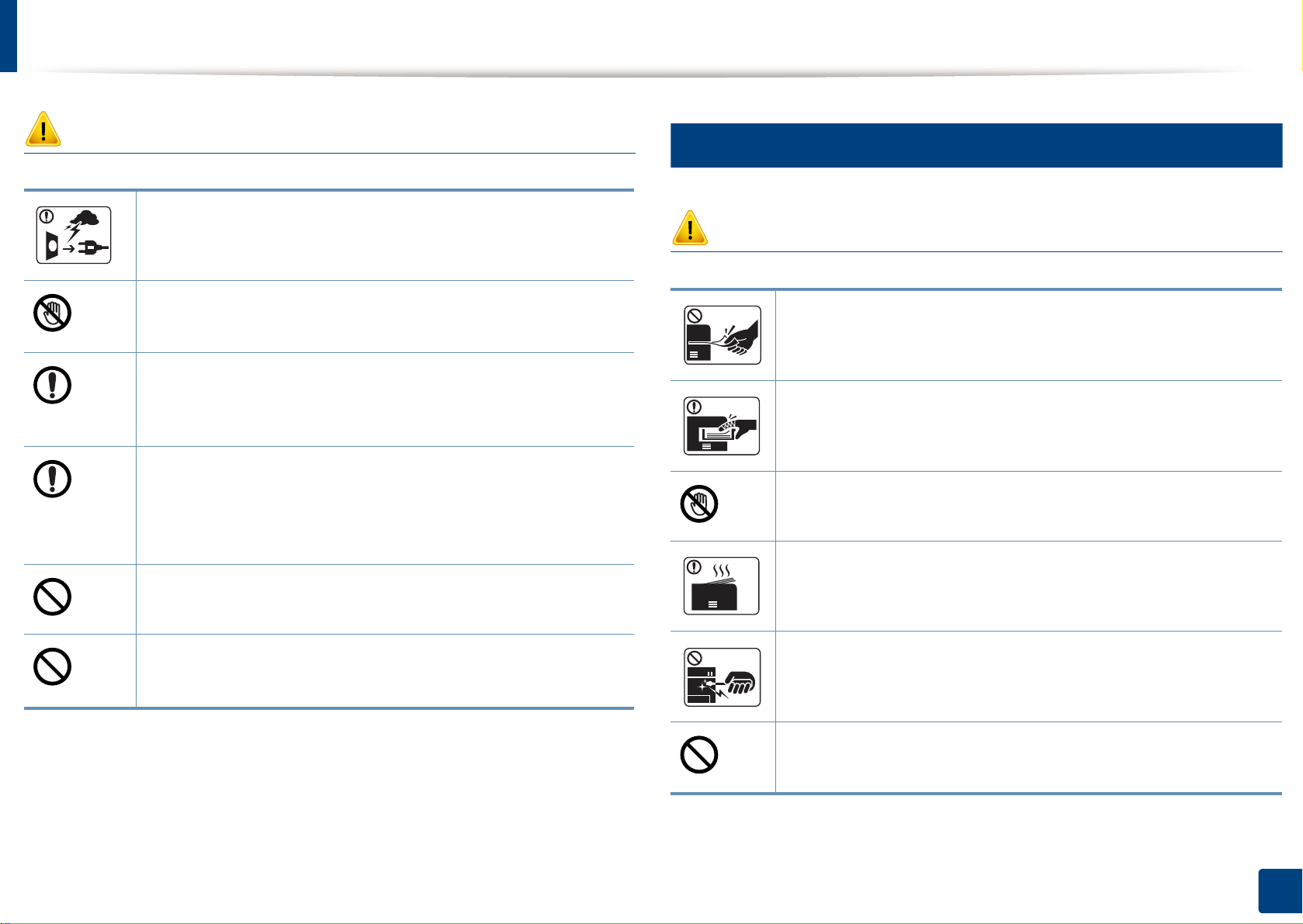
安全信息
5
注意
雷暴期间或者长时间不使用时,请从电源插座中拔下插头。
这样可能会导致触电或者火灾。
小心,出纸区很热。
可能导致烫伤。
如果机器掉落,或者机壳损坏,请从所有接口连接上拔下线
缆,然后向胜任的服务人员请求协助。
否则,可能导致触电或者火灾。
如果在遵循这些说明的情况下机器仍不能正常运行,请拔下
机器的所有接口连接线缆,然后向胜任的服务人员请求协
助。
否则,可能导致触电或者火灾。
如果插头不能轻松地插入电源插座,请勿尝试强行插入。
请联系电工以更换电源插座,否则,可能导致触电。
操作方法
注意
请勿在打印过程中强行将纸拉出。
可能会对打印机造成损坏。
小心,请勿将手放在机器和托纸盘之间。
可能会导致您受伤。
换纸或移除卡住的纸时,请小心操作。
新纸的边缘比较锋利,可能导致割伤。
大量打印时,出纸区的底部可能变热。请勿让儿童触摸。
可能导致烫伤。
请勿让宠物撕咬交流电源线、电话线或 PC 接口连接线。
这样可能导致触电或引发火灾,并/或伤害您的宠物。
移除卡住的纸时,请勿使用镊子或锋利的金属物体。
否则可能损坏机器。
请勿让过多纸张堆积在出纸盘。
否则可能损坏机器。
1. 简介
13
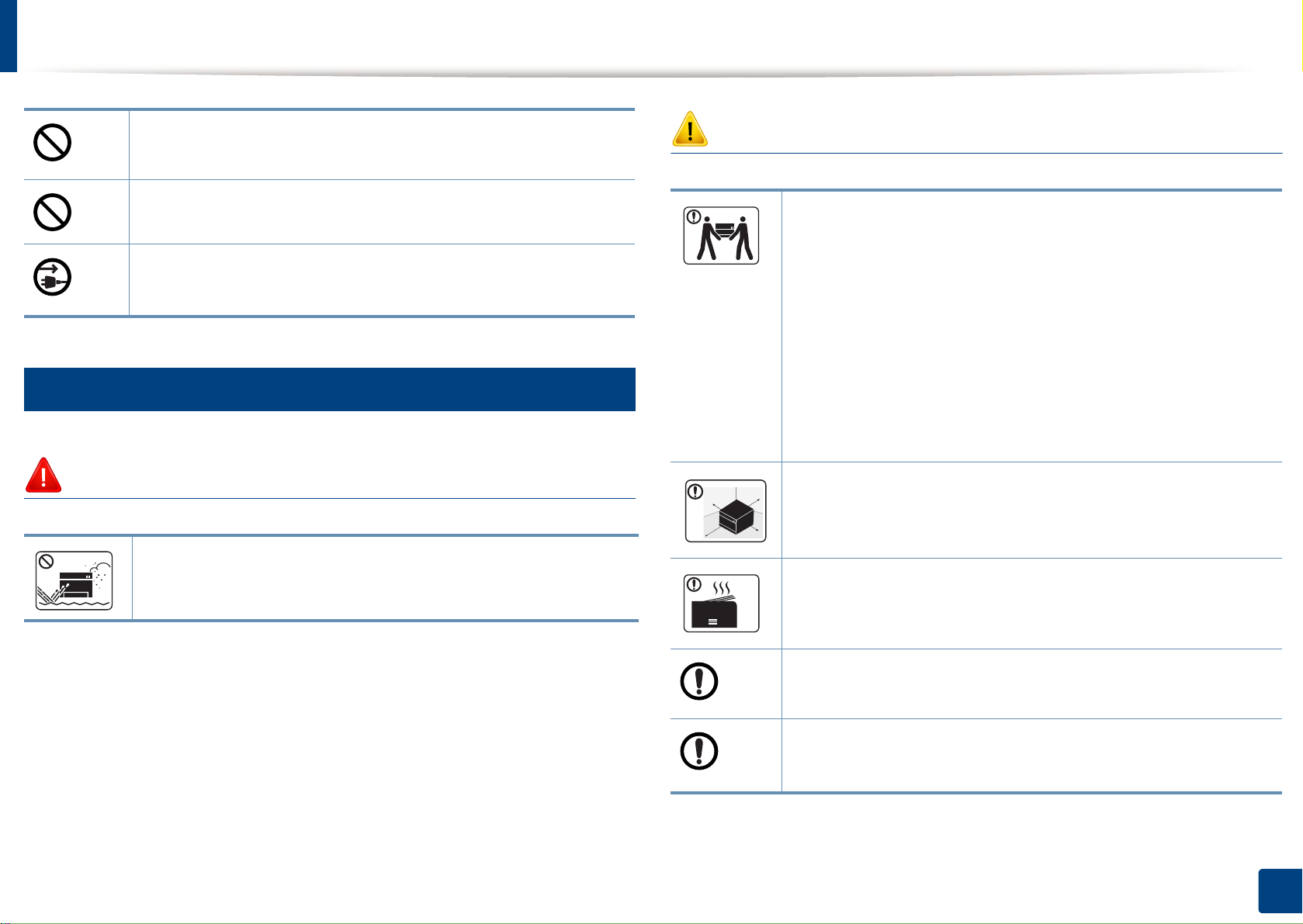
安全信息
6
安装/移动
警告
请勿堵塞或将物体推入通风口。
这样可能导致部件温度升高,从而造成损坏或者火灾。
使用此处规定之外的控制、调整或执行步骤可能会造成危险的
辐射情况。
本机器的电源获取设备是电源线。
要关闭电源,请从电源插座上拔下电源线。
请勿将机器放在有灰尘,潮湿或漏水的环境中。
这样可能会导致触电或者火灾。
注意
移动机器前,请关闭电源并拔下所有线缆。以下信息只是基
于单位重量的建议值。如果您的身体状况不适合抬起物体,
请不要抬起机器。请寻求帮助,并且为了安全抬起机器,请始
终确保使用相应数量的搬运人员。
然后抬起机器:
• 重量小于 20 千克的机器需要 1 个人抬。
• 重量在 20 - 40 千克之间的机器需要 2 个人抬。
• 重量大于 40 千克的机器至少需要 4 个人抬。
机器可能掉落,从而导致人员受伤或机器损坏。
选择一个平坦的表面放置机器并确保通风空间充足。您还要
兼顾打开盖子和纸盘所需的空间。
这个位置应当通风良好,并且远离直射光线、热量和湿气。
在不通风的空间长时间使用本机或打印大量页面时,空气可
能受到污染,这不利于您的健康。将本机放在通风良好的空
间或打开窗户,定期循环空气。
请勿将机器放置于不稳定的台面上。
机器可能掉落,从而导致人员受伤或机器损坏。
a
仅使用 No.26 AWG
否则,可能会对打印机造成损坏。
或者线规更大的电话线(如有必要)。
1. 简介
14
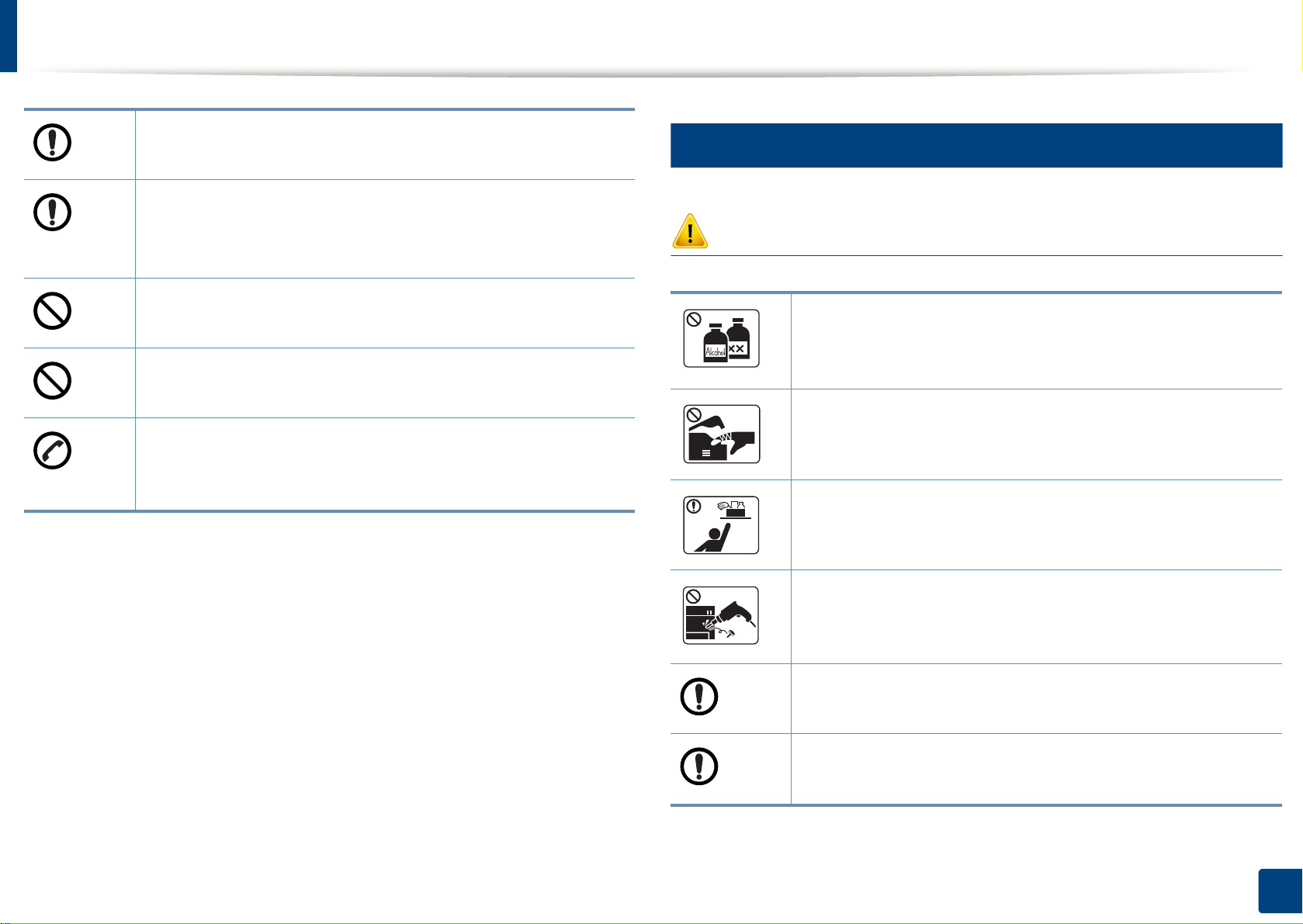
安全信息
确保将电源线插到接地的电源插座。
否则,可能导致触电或者火灾。
使用机器附带的电源线可实现安全运行。如果 110V 机器使用
7
维护/检查
的电线超过 2 米,则线规应为 16 AWG 或更大。
否则,将损坏机器,并且可能导致触电或者火灾。
请勿在机器上放置盖板或将它放在柜子等密闭场所中。
如果机器通风不畅,则可能导致火灾。
请勿使壁式插座和加长电线超负荷。
这样可能减损性能,并导致触电或者火灾。
机器应连接至标签上规定的功率电平。
如果您不确定并希望检查正在使用的功率级,请联系电力公
司。
a. AWG:American Wire Gauge(美国线规)
注意
清洁机器内部前,请从壁式插座中拔下插头。请勿使用苯、
涂料稀释剂或酒精来清洁机器;请勿直接向机器洒水。
这样可能会导致触电或者火灾。
人员在机器内部更换耗材或清洁内部时,请勿操作机器。
您可能会受伤。
保持耗材清洁,勿让儿童接触。
儿童可能会受伤。
请勿自行拆卸,维修或重新组装机器。
否则可能损坏机器。机器需要维修时,请联系持证技术人
员。
要清洁并操作机器,请严格遵循机器附带的用户指南。
否则可能损坏机器。
请勿让电源电缆和插头接触面有灰尘或水。
否则,可能导致触电或者火灾。
1. 简介
15
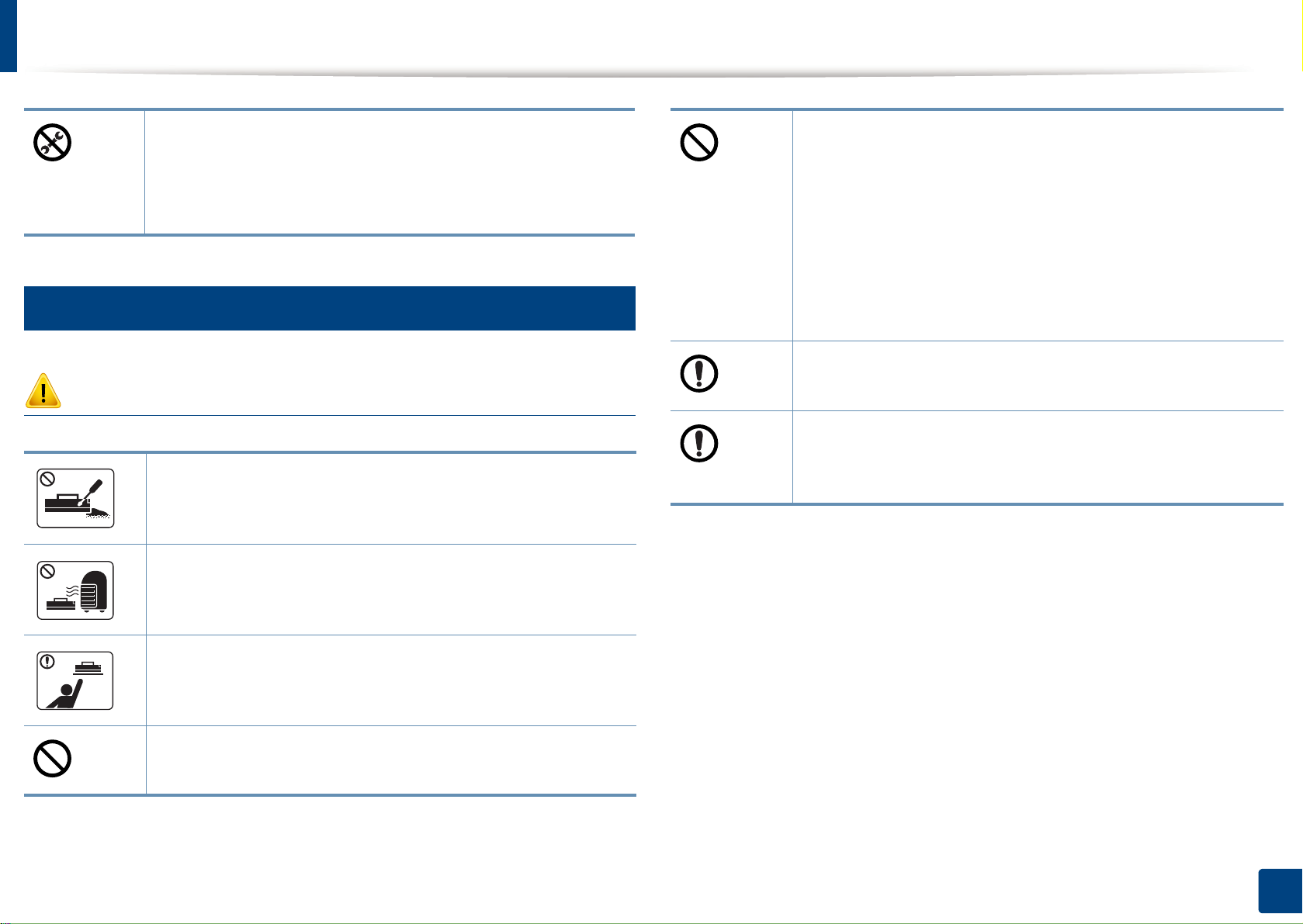
安全信息
8
耗材使用
注意
• 请勿取下用螺丝固定的任何盖板或防护装置。
• 定影器装置只能由经过认证的技术服务人员维修。未经
认证的技术人员进行维修可能导致火灾或电击。
• 机器只能由 Dell 技术服务人员维修。
请勿拆卸墨粉盒。
如果吸入或吞下墨粉粉尘,可能带来危险。
请勿点燃墨粉盒或定影器装置等任何耗材。
对于包含墨粉粉尘的耗材(墨粉盒、废粉瓶、成像装置等),
请按照以下说明操作。
• 处理耗材时,请按照处理说明操作。有关处理说明,请咨
询分销商。
• 切勿冲洗耗材。
• 对于废粉瓶,切勿在清空后再使用它。
如果不遵循以上说明,可能会导致机器发生故障并污染环
境。因用户大意引起的损坏不包括在保修范围内。
如果墨粉撒到衣服上,请勿使用热水清洗。
热水会使墨粉渗入到衣服纤维中。请使用冷水洗涤。
更换墨粉盒或取出卡纸时,应小心操作,避免墨粉粉尘接触
您的身体或衣服。
如果吸入或吞下墨粉粉尘,可能带来危险。
这样可能导致爆炸或火灾。
存放墨粉盒等耗材时,请勿让儿童接触。
如果吸入或吞下墨粉粉尘,可能带来危险。
使用墨粉等回收的耗材可能会对打印机造成损坏。
如果因使用回收耗材而导致损坏,则将收取服务费。
1. 简介
16
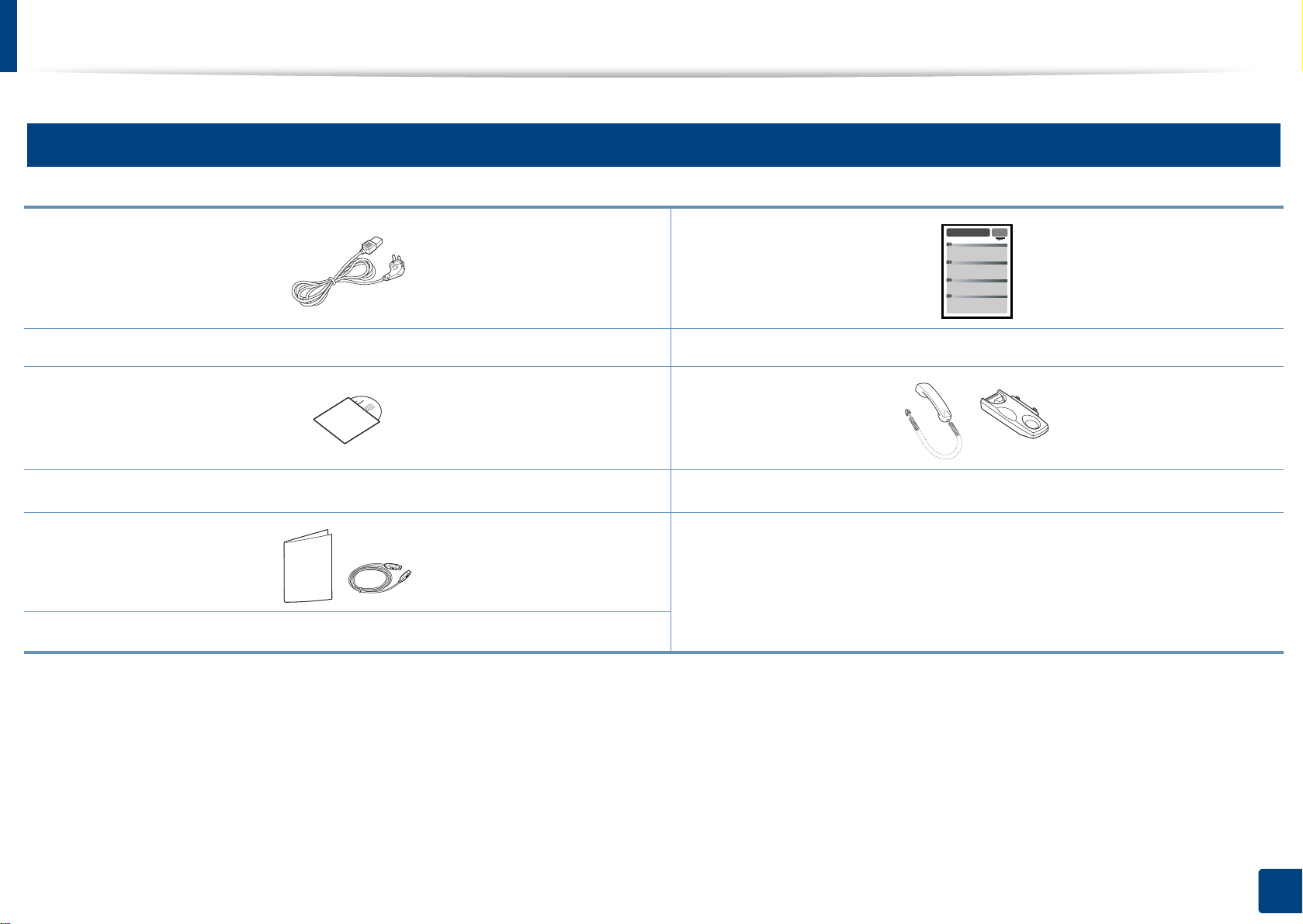
机器概览
9
附件
电源线 快速安装指南
软件 CD
其他附件
a. 软件 CD 包含打印驱动程序、用户指南和软件应用程序。
b. 仅限话筒机型(请参见第 7 页上的“不同型号的功能”)。
c. 机器随附的其他附件可能因购买所在国家/地区及具体机型不同而异。
a
c
话筒
b
1. 简介
17
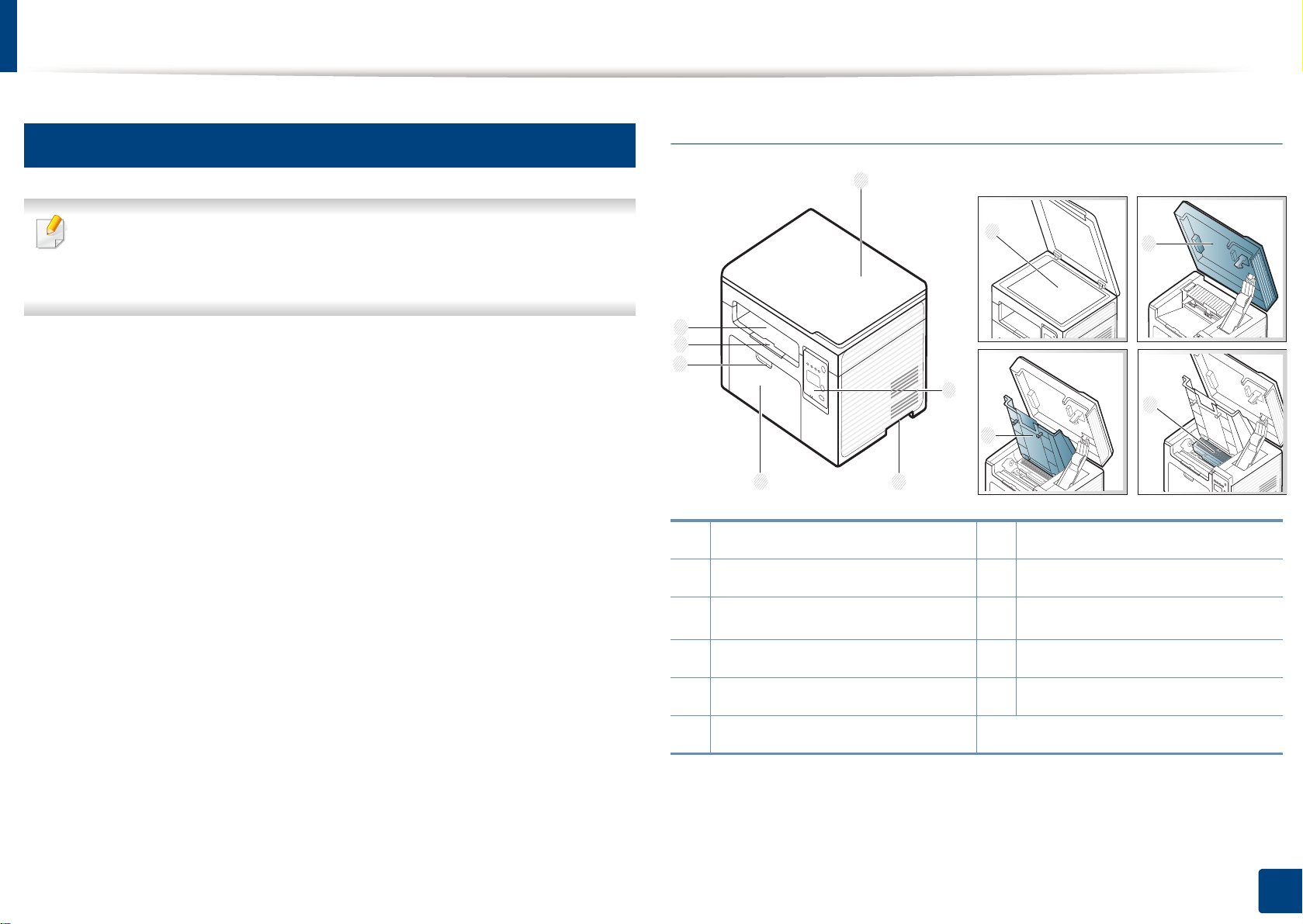
机器概览
10
正视图
类型 A
• 根据机器的型号,此图可能与您的机器不同。有不同类型的机器。
1
8
9
• 部分功能和可选商品可能因型号或国家/地区不可用(请参见第 7 页
上的“不同型号的功能”)。
7
6
5
1
2
3
4
扫描仪盖
控制面板
把手
2
10
3
7
出纸盘
8
扫描仪玻璃板
9
扫描装置
11
a b
4
纸盘
5
纸盒手柄
6
输出支架
a. 打开扫描装置前,请合上扫描仪盖。
b. 小心不要夹到手指。
10
11
内盖
墨粉盒
1. 简介
18
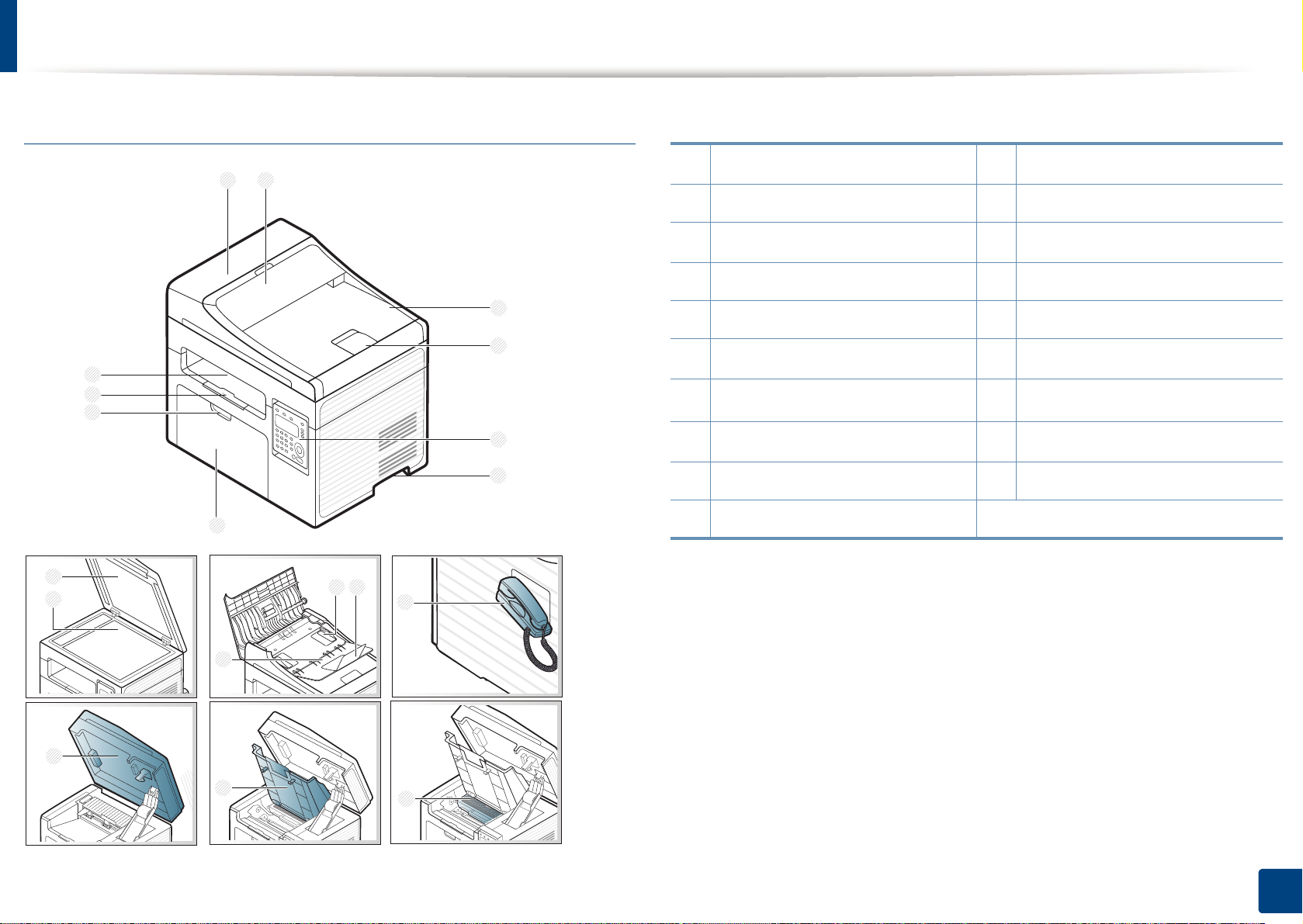
机器概览
类型 B
11
12
10
1
1 2
3
4
9
8
5
6
7
a. 仅限话筒机型(请参见第 7 页上的“不同型号的功能”)。
13 14
16
b. 打开扫描装置前,请合上扫描仪盖。
c. 小心不要夹到手指。
进稿器盖
2
进稿器导板盖
3
进纸器出纸盘
4
进稿器输出支架
5
控制面板
6
把手
7
纸盘
8
纸盒手柄
9
输出支架
10
出纸盘
11
扫描仪盖
12
扫描仪玻璃板
13
进稿器上的纸张宽度导板
14
进稿器输入支架
15
进纸器输入纸盘
16
17
18
19
a
话筒
扫描装置
内盖
墨粉盒
b c
17
15
18
19
1. 简介
19
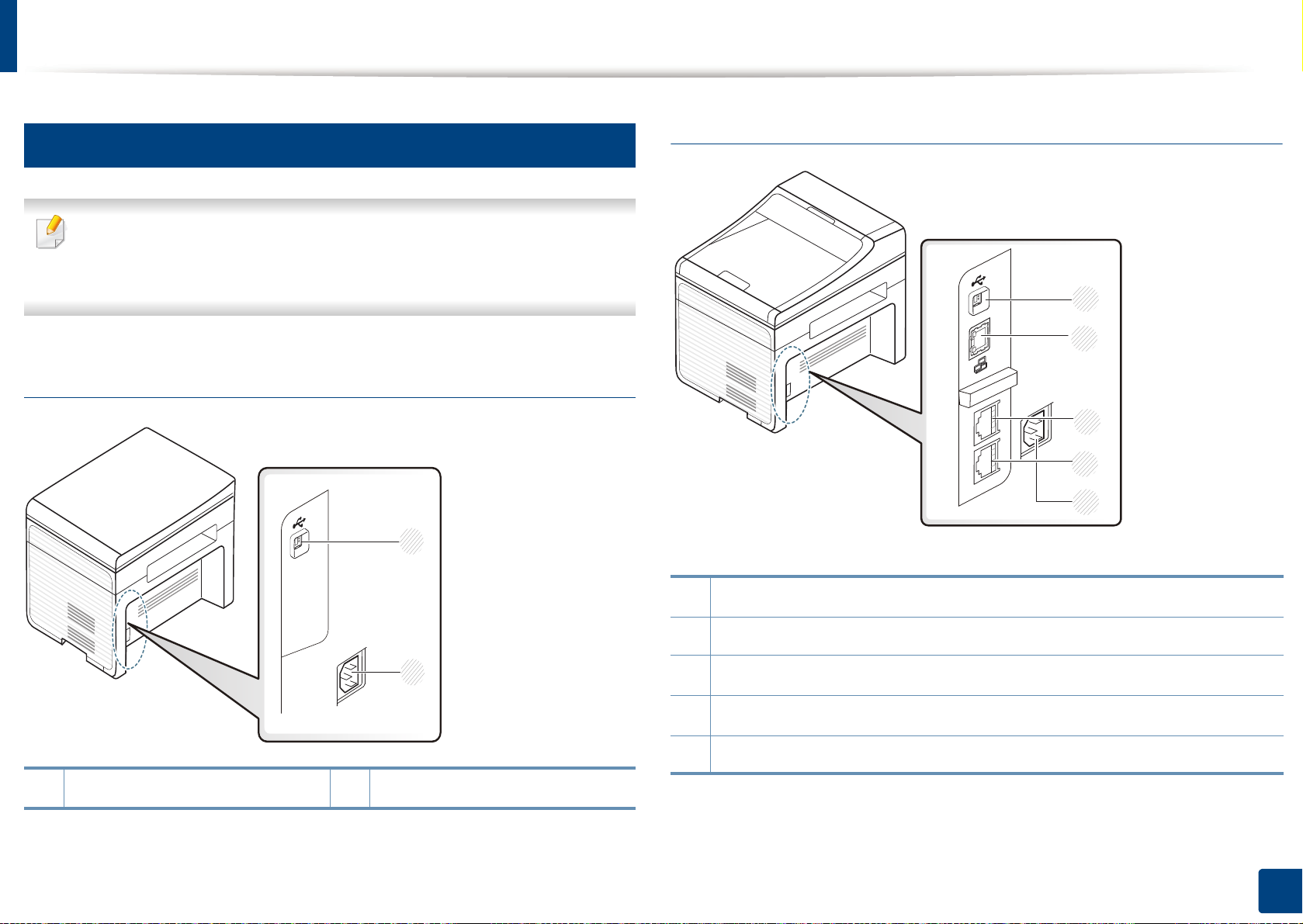
机器概览
11
后视图
• 根据机器的型号,此图可能与您的机器不同。有不同类型的机器。
• 部分功能和可选商品可能因型号或国家/地区不可用(请参见第 7 页
上的“不同型号的功能”)。
类型 A
类型 B
1
2
3
4
1
USB 端口
2
1
2
电源插口
1
USB 端口
2
网络端口
3
电话分机插槽 (EXT.)
4
电话线插槽 (LINE)
5
电源插口
5
1. 简介
20
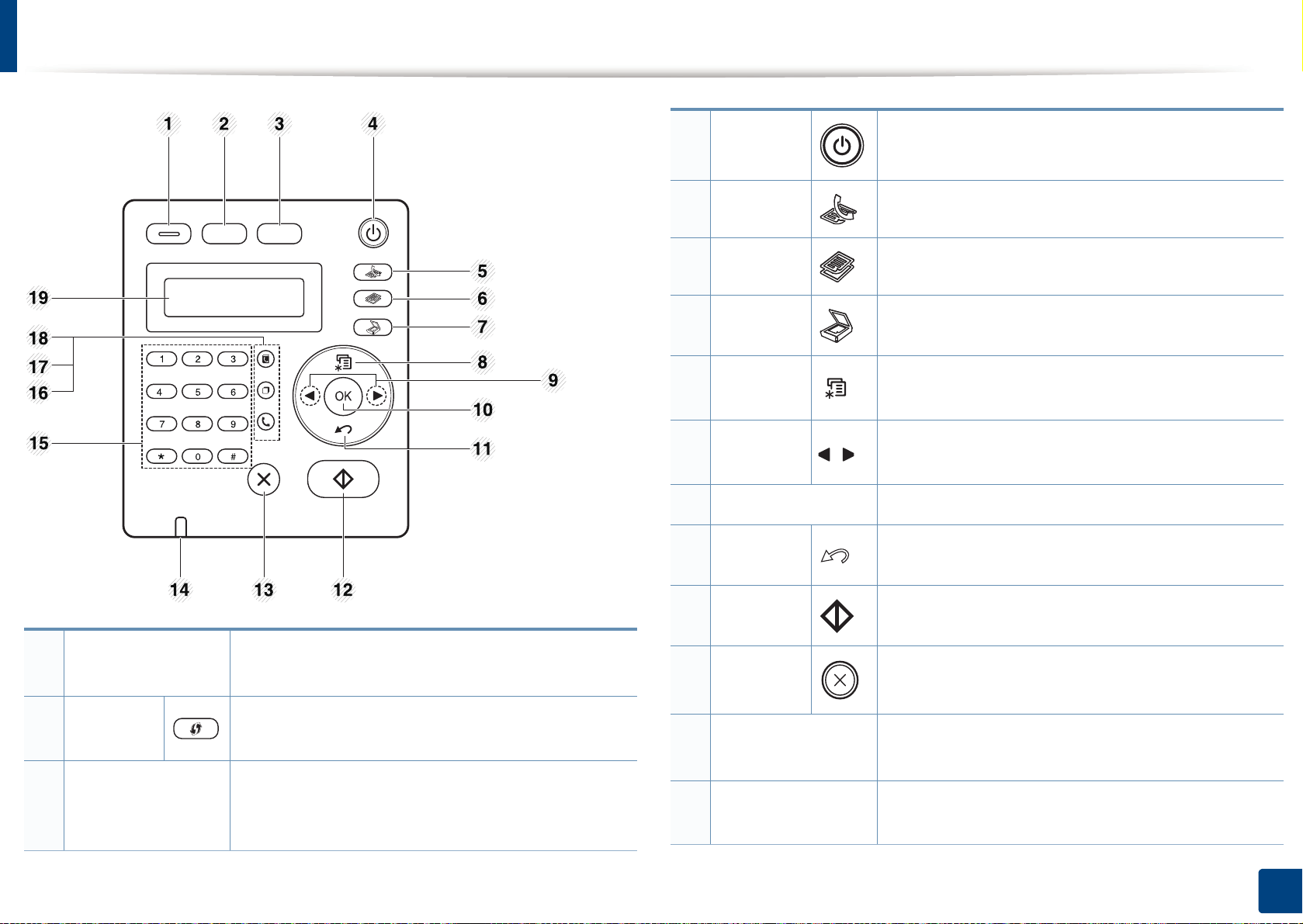
控制面板概览
Power
4
/唤醒
5
传真
6
复印
7
扫描
8 Menu
9
左/右箭头
10 OK
11 Back
打开或关闭电源,或从节能模式中唤醒机器。如
果需要关闭机器,请按住此按钮超过 3 秒钟。
切 换 到“ 传 真 ”模 式 。
切 换 到“ 复 印 ”模 式 。
切 换 到“ 扫 描 ”模 式 。
打开“菜单”模式,并在可用菜单间滚动(请参见
第 29 页 上 的“ 菜 单 概 述 ”)。
在选定菜单的可用选项间滚动,以及增大或减小
值。
确认屏幕上的选择。
返回上一级菜单。
1
环保
2 WPS
3 ID Copy
进入环保模式以降低 PC 打印和复印时的墨粉和
纸张使用量(请参见第 50 页上的“环保打印”)。
无需计算机即可轻松配置无线网络连接(请参见
第 137 页上的“使用 WPS 按 钮 ”)。
允许您将身份证件(如驾驶执照)的两面复印到
纸张的单面(请参见第 54 页上的“身份证件复
印”)。
12 Start
Stop/
13
Clear
14 Status LED
15
数字键盘
开始作业。
随时停止操作。
表明机器的状态(请参见第 86 页上的“了解状态
LED”)。
拨号或输入字母数字字符(请参见第 186 页上的
“键盘字母和数字”)。
1. 简介
21
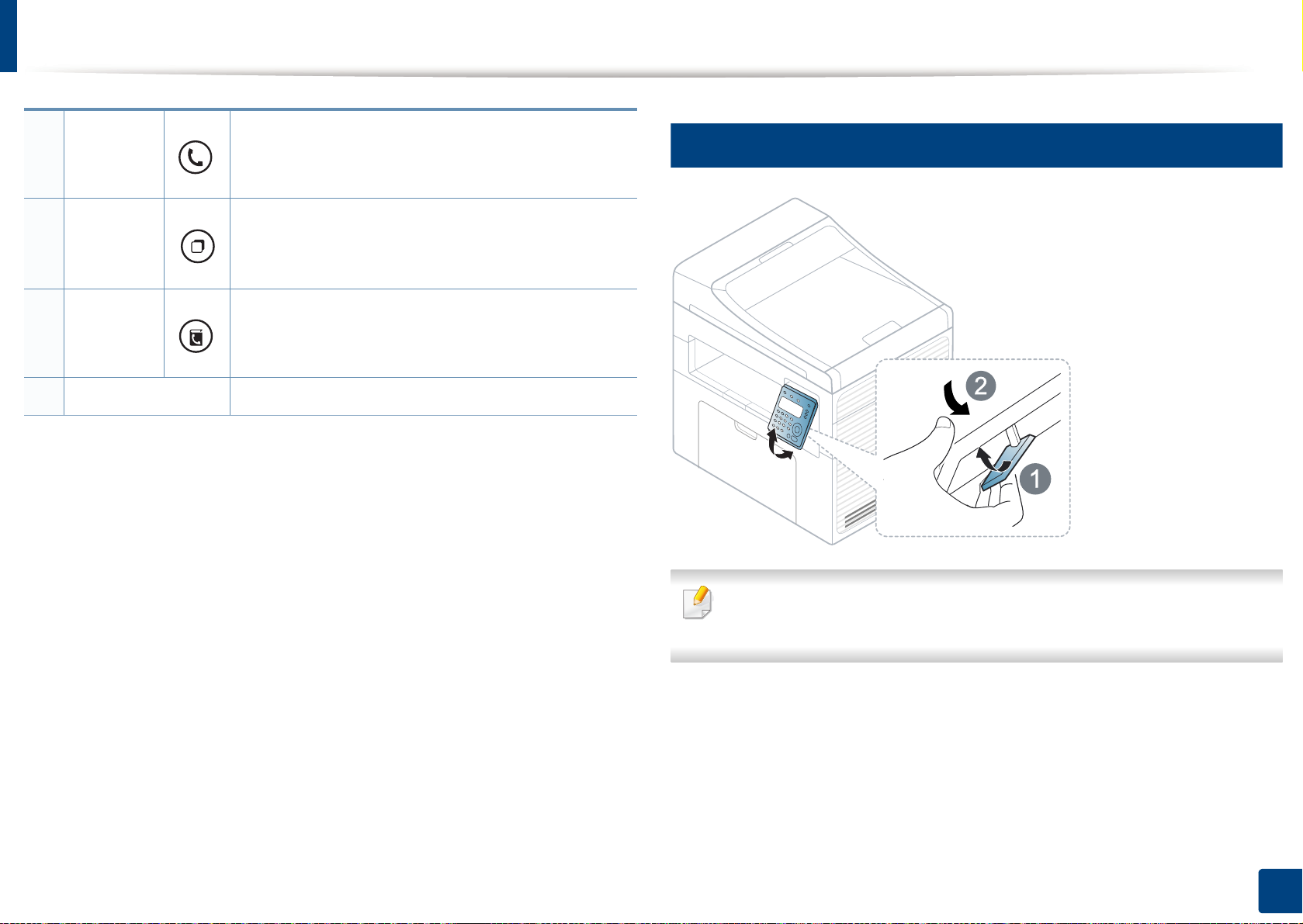
控制面板概览
按下该按钮时,可以听到拨号音。然后输入传真
号码。它的使用方法与扬声器电话相似(请参见
第 215 页上的“在电话模式中手动接收”)。
16
On Hook
Dial
12
调节控制面板
Redial/
17
Pause
Address
Book
18
19
显示屏 显示当前状态,并在操作过程中显示提示。
在就绪模式下重拨上次发送传真的号码或接收的
呼叫者 ID,或在编辑模式下在传真号码间插入暂
停(-)(请参见第 209 页上的“重拨传真号码”)。
用于存储常用传真号码,或者搜索已存储的传真
号码(请参见第 187 页上的“设置传真地址
簿”)。
根据机器的选项或型号,本用户指南中的图示可能与您的机器不同。
查看您的机器类型(请参见第 18 页上的“正视图”)。
1. 简介
22
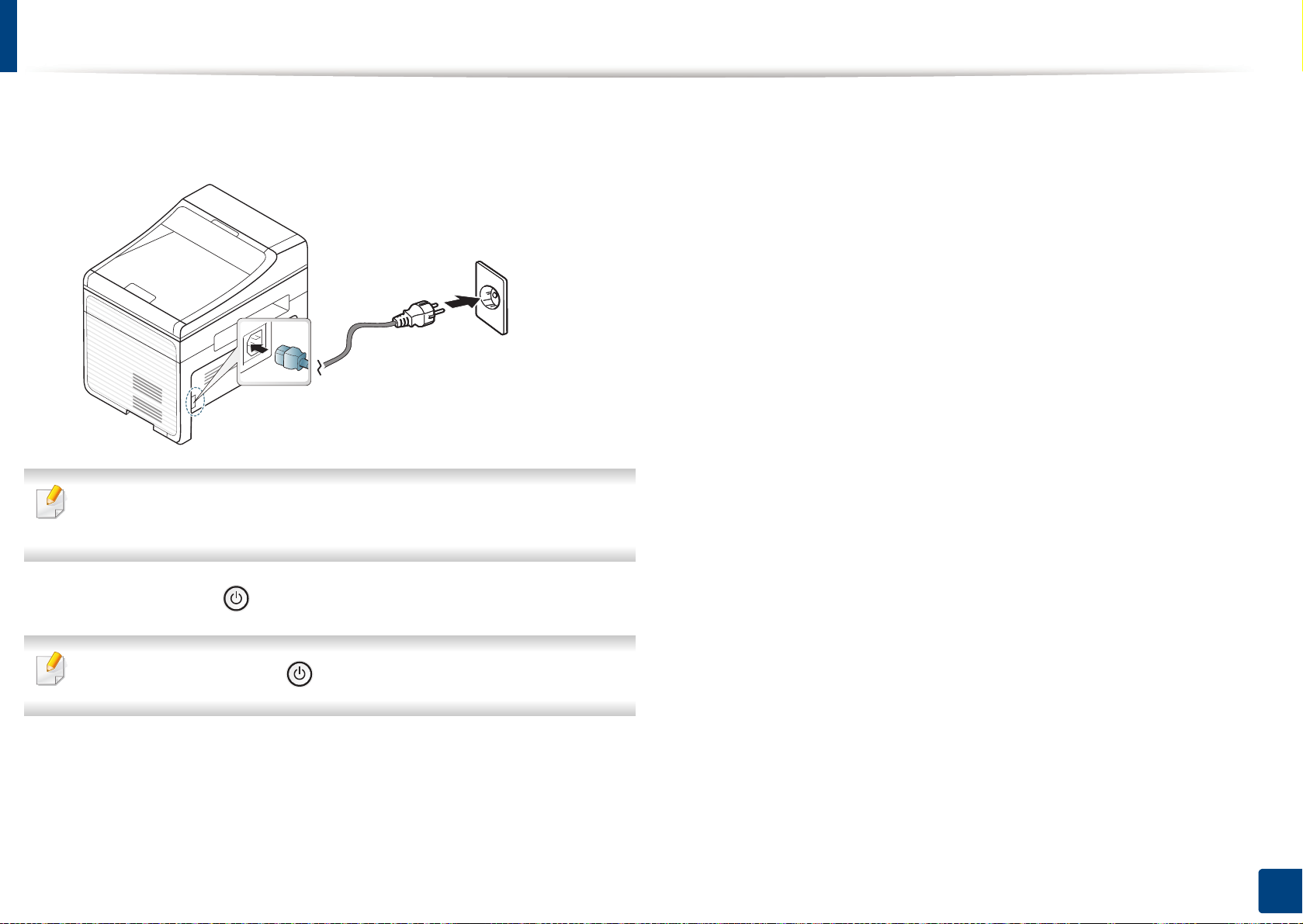
开机
首先将机器连接到电源。
1
如果机器有电源开关,将它打开。
根据机器的选项或型号,本用户指南中的图示可能与您的机器不同。
查看您的机器类型(请参见第 18 页上的“正视图”)。
按控制面板上的 (Power/Wakeup)按 钮 。
2
如果要关闭电源,请按住 (Power/Wakeup)按 钮 约 3 秒钟。
1. 简介
23
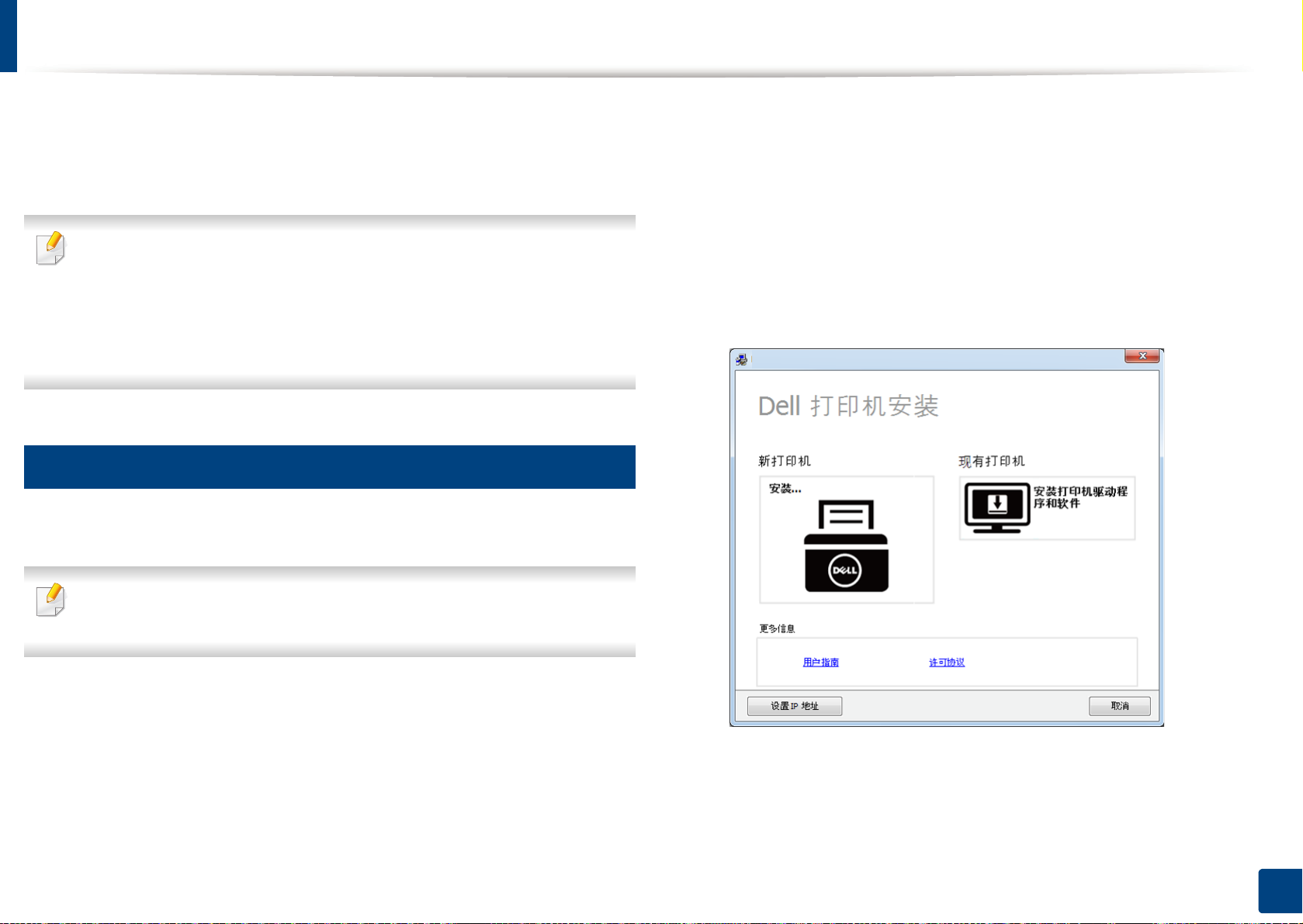
本地安装驱动程序
本地连接的机器是指使用电缆与您的计算机直接连接的机器。如果您的打
印机已联网,请跳过以下步骤,继续安装联网机器的驱动程序(请参见第
128 页上的“通过网络安装驱动程序”)。
• 如果您使用 Mac 或 Linux 操作系统,请参阅第 118 页上的“Mac 安
装”或第 120 页上的“Linux 安装”。
• 根据使用的机器和界面的不同,此用户指南中的安装窗口可能会有
所差异。
• 只使用长度不超过 3 米( 118 英寸)的 USB 电缆。
13
Windows
确保机器连接到计算机,然后打开电源。
1
• 对于 Windows 8,
如果未显示安装窗口,请从 Charms(超级按钮) 中选择搜索 >
Apps(应用),然后搜索运行。键 入 X:\Setup.exe,将“ X”替换为
CD/DVD 驱动器对应的字母,然后单击确定。
如果显示“轻触以选择此光盘的操作。”弹出窗口,单击窗口并
选择Run Setup.exe。
选择新打印机。
3
如果安装过程中出现“找到新硬件向导”窗 口 ,请 单 击 取消关闭该窗
口。
在 CD/DVD 驱动器中放入随附的软件光盘。
2
软件光盘应自动运行并出现一个安装窗口。
如果不显示安装窗口,单击开始 > 所有程序 > 附件 > 运行。
X:\Setup.exe,用代表您的 CD/DVD 驱动器的字母替换 “X”,然 后
单击确定。
1. 简介
24
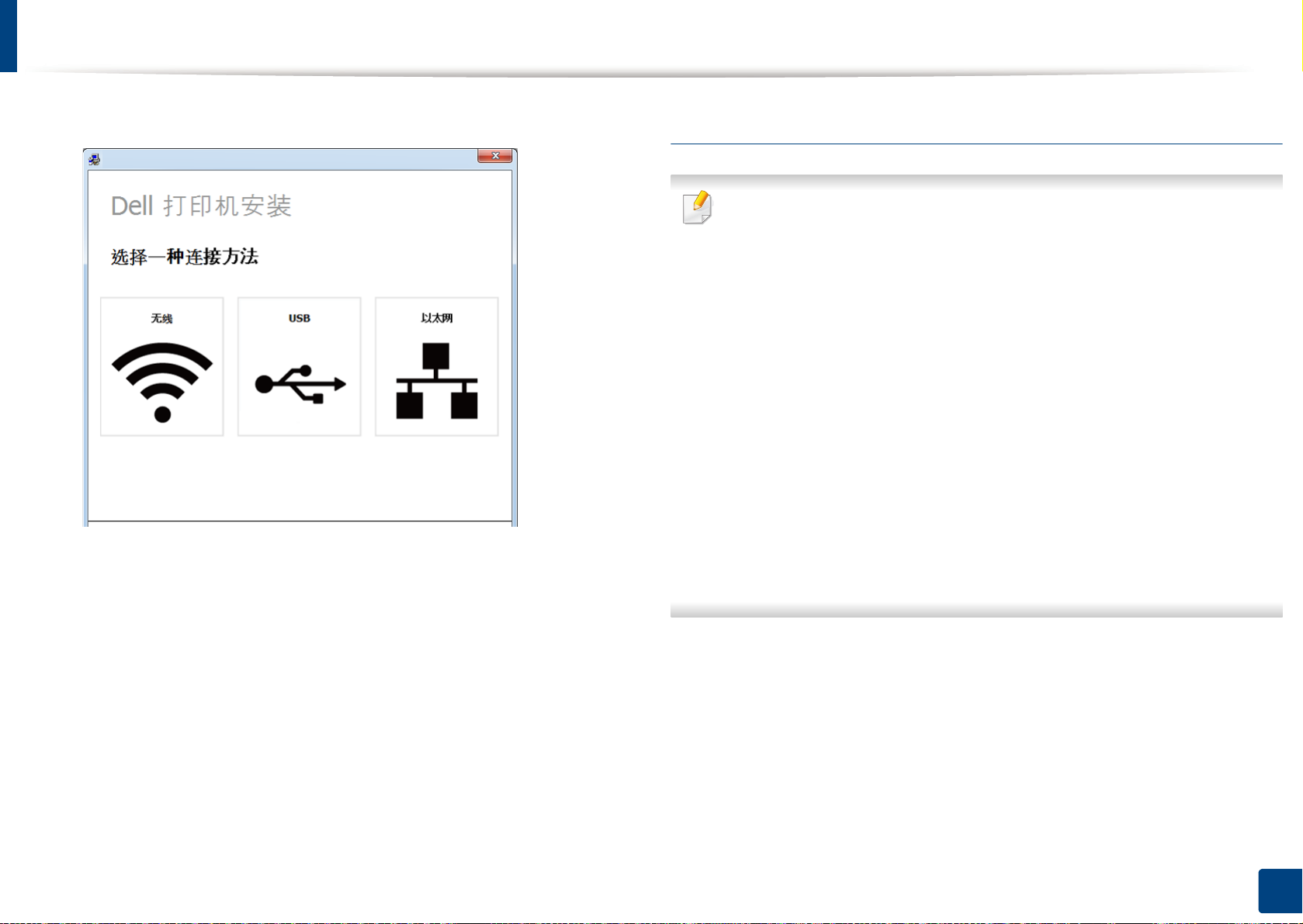
本地安装驱动程序
选择 USB。
4
按照安装窗口中的说明进行操作。
5
从 Windows 8 开始屏幕
• 安装 V4 驱动程序时,Dell Printer Experience 应用程序只能用于
开始屏幕中。如果计算机已连接到 Internet,将 从 Windows 更新自
动下载 V4 驱动程序。否则,您可以从 Dell 网站手动下载 V4 驱动程
序,www.Dell.com > 查找产品 > 支持或下载。
• 您可以从 Windows 应用商店下载 Dell 打印机体验应用程序。您需
要有一个 Microsoft 帐户才能使用 Windows Store(应用商店)。
1 从 Charms(超级按钮) 中选择搜索。
2 单击Store(应用商店)。
3 搜索并单击 Dell 打印机体验。
4 单击安装。
• 如果使用提供的软件 CD 安装驱动程序,不会安装 V4 驱动程序。如
果要在桌上型屏幕中使用 V4 驱动程序,您可以从 Dell 网站下载,
www.Dell.com > 查找产品 > 支持或下载。
• 如果要安装 Dell 的打印机管理工具,您需要使用提供的软件 CD 安
装它们。
确保计算机连接到 Internet,然后打开电源。
1
确保机器已打开。
2
使用 USB 电缆连接计算机和机器。
3
将从 Windows 更新自动安装驱动程序。
1. 简介
25
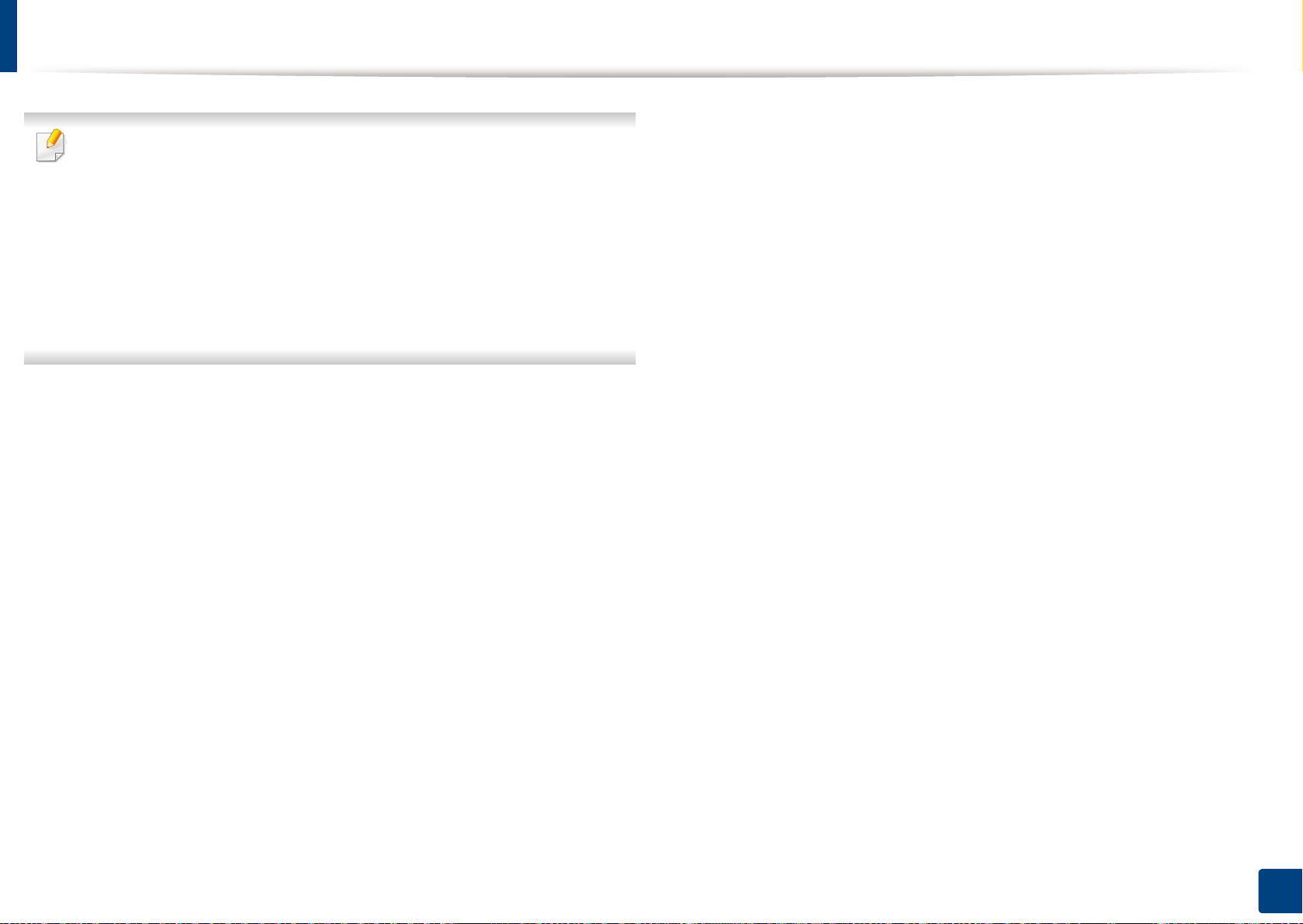
本地安装驱动程序
• 如果要安装 Dell 的打印机管理工具,您需要使用提供的软件 CD 安
装它们。
• 您可以从 Windows 应用商店下载 Dell 打印机体验应用程序。您需
要有一个 Microsoft 帐户才能使用 Windows Store(应用商店)。
1 从 Charms(超级按钮) 中选择搜索。
2 单击Store(应用商店)。
3 搜索并单击 Dell 打印机体验。
4 单击安装。
1. 简介
26
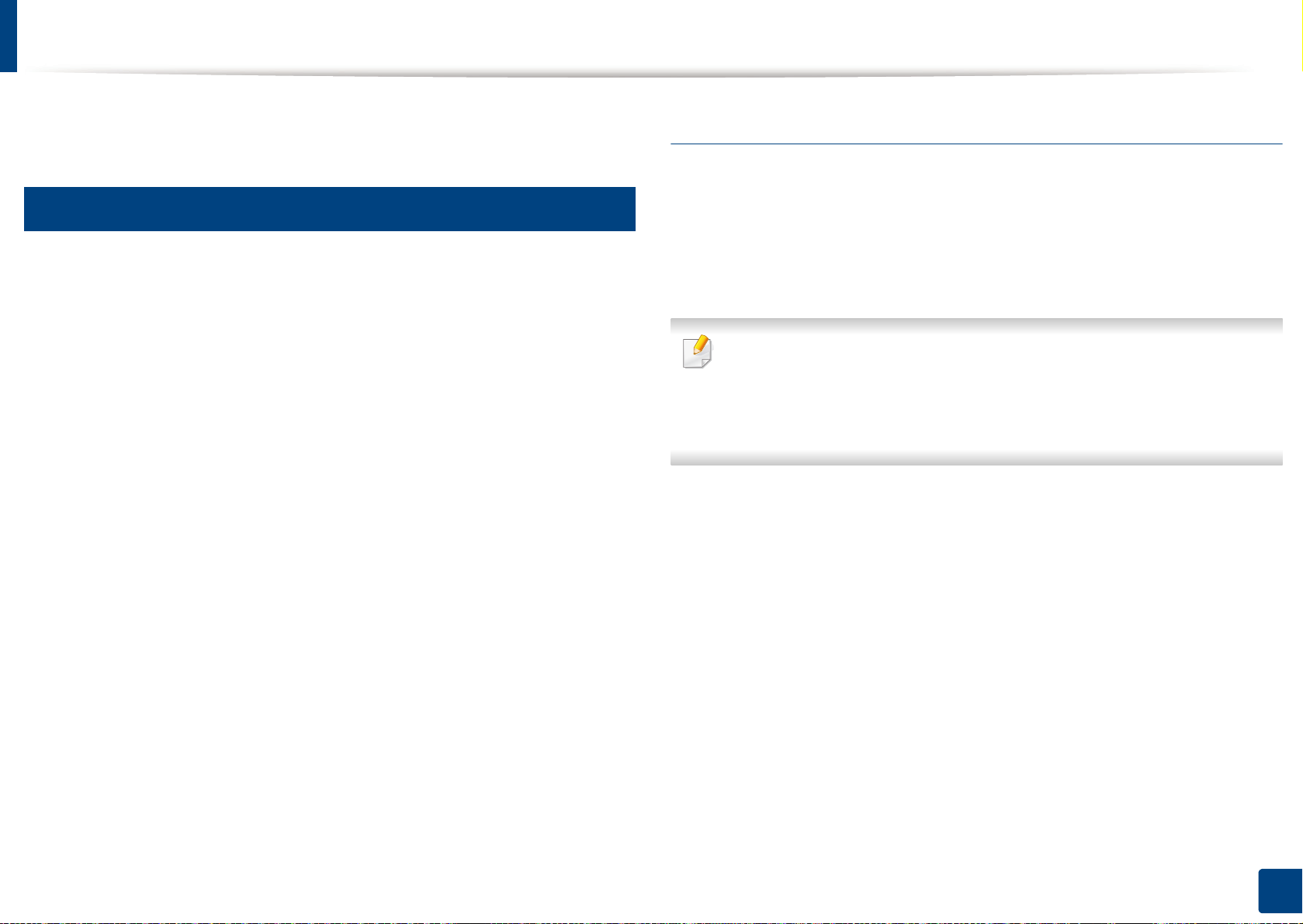
重新安装驱动程序
如果打印机驱动程序不能正常工作,请执行下列步骤重新安装驱动程序。
14
Windows
从开始菜单选择程序或所有程序 > Dell Printers > 打印机驱动程序
1
名称 > 卸载。
• 对于 Windows 8,
1 从 Charms 中选择搜索 > Apps(应用)。
2 搜索并单击控制面板。
3 单击程序和功能。
4 右键单击要卸载的驱动程序,然后选择卸载。
按照安装窗口中的说明进行操作。
2
将软件 CD 放入 CD/DVD 驱动器中,再次安装驱动程序(请参见第
3
24 页上的“本地安装驱动程序”)。
从 Windows 8 开始屏幕
确保机器连接到计算机,然后打开电源。
1
单击开始屏幕中的卸载 Dell 打印机软件瓷砖。
2
按照窗口中的说明进行操作。
3
• 如果找不到 Dell 打印机软件瓷砖,可从桌面屏幕模式中卸载。
• 如果要卸载 Dell 的打印机管理工具,在开始屏幕中右键单击应用程
序 > 卸载 > 右键单击要删除的程序 > 卸载,然后按照窗口中的说明
操作。
1. 简介
27
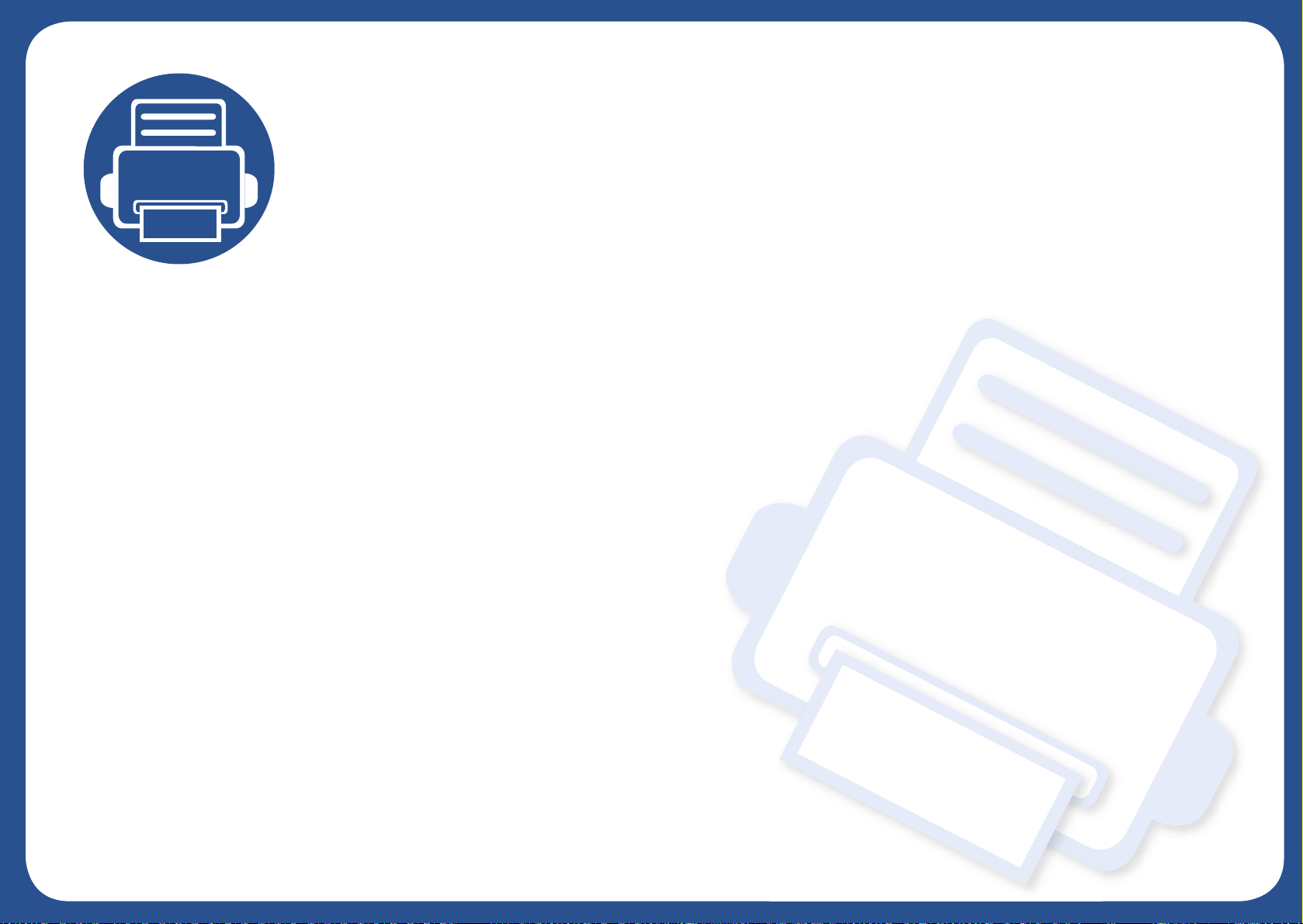
2.
本章介绍整体菜单结构和基本设置选项的相关信息。
• 菜单概述 29
• 机器的基本设置 33
• 介质与纸盘 35
• 基本打印 47
• 基本复印 52
• 基本扫描 56
• 基本传真 57
菜单概述和基本设置
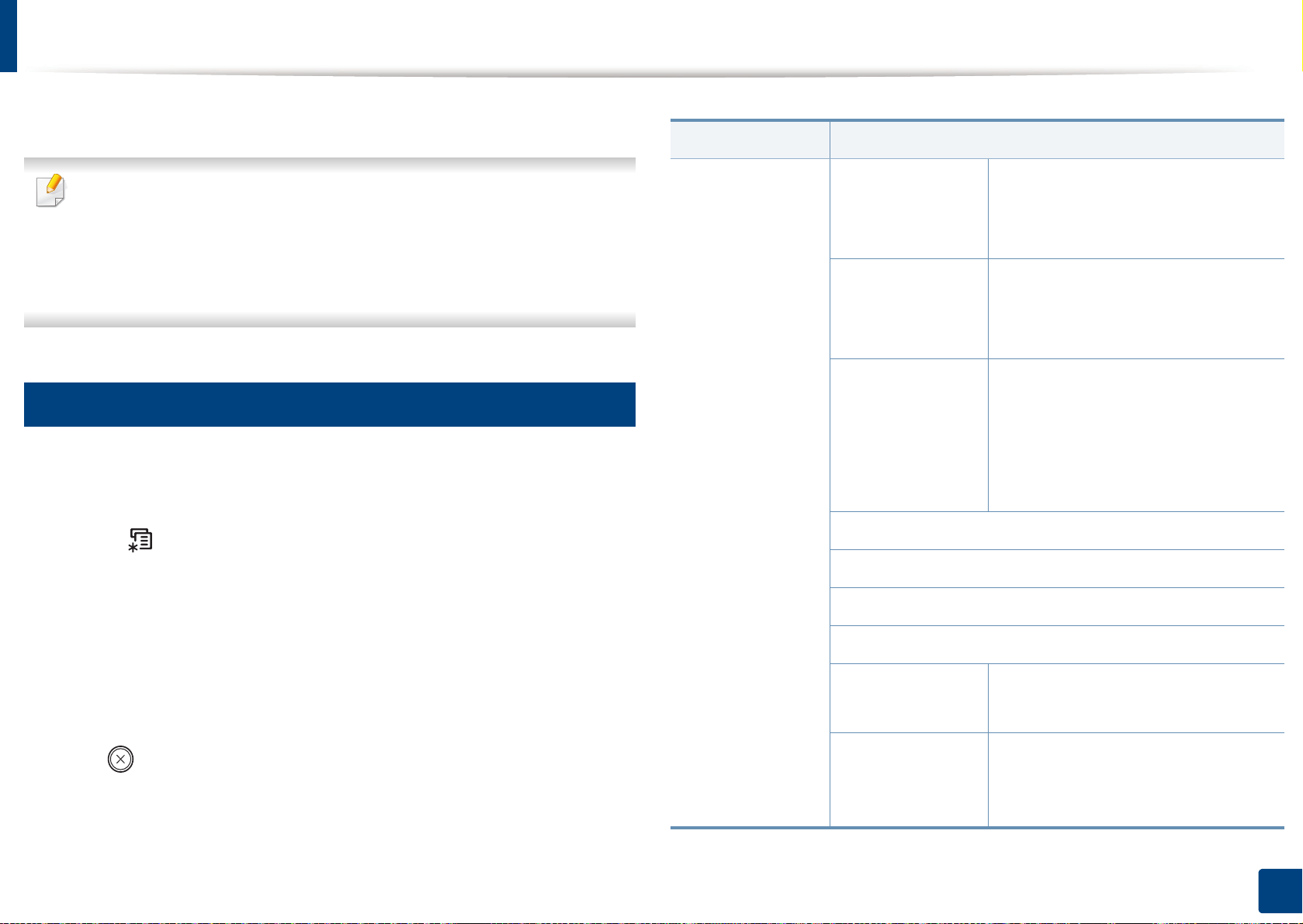
菜单概述
使用控制面板可进入不同菜单,从而设置机器或使用机器的功能。
项目 选项
• 根据选项或型号的不同,某些菜单可能不会显示。这种情况下,此
• 根据机器的选项或型号,某些菜单的名称可能与您的机器不同。
• 高级指南中描述这些菜单(请参见第 161 页上的“实用设置菜
1
访问菜单
根据要使用的功能,从控制面板中选择“传真”、“复印”或“扫描”
1
按钮。
选择 (Menu),直至您需要的菜单出现在显示屏的最后一行,
2
然后按OK。
按箭头,直到出现需要的菜单项,然后按 OK。
3
如果设置项有子菜单,则重复步骤 3。
4
按 OK 保存所作的选择。
5
功能不适用于您的机器。
单 ”)。
传真功能 暗度 正常
深+1-深+5
浅+5-浅+1
对比度 正常
深+1-深+5
浅+5-浅+1
分辨率 标准
精细
超精细
照片传真
彩色传真
扫描范围
多方发送
延迟发送
优先发送
转发 传真
PC
按 (Stop/Clear)返回就绪模式。
6
安全接收 关闭
打开
打印
2. 菜单概述和基本设置
29
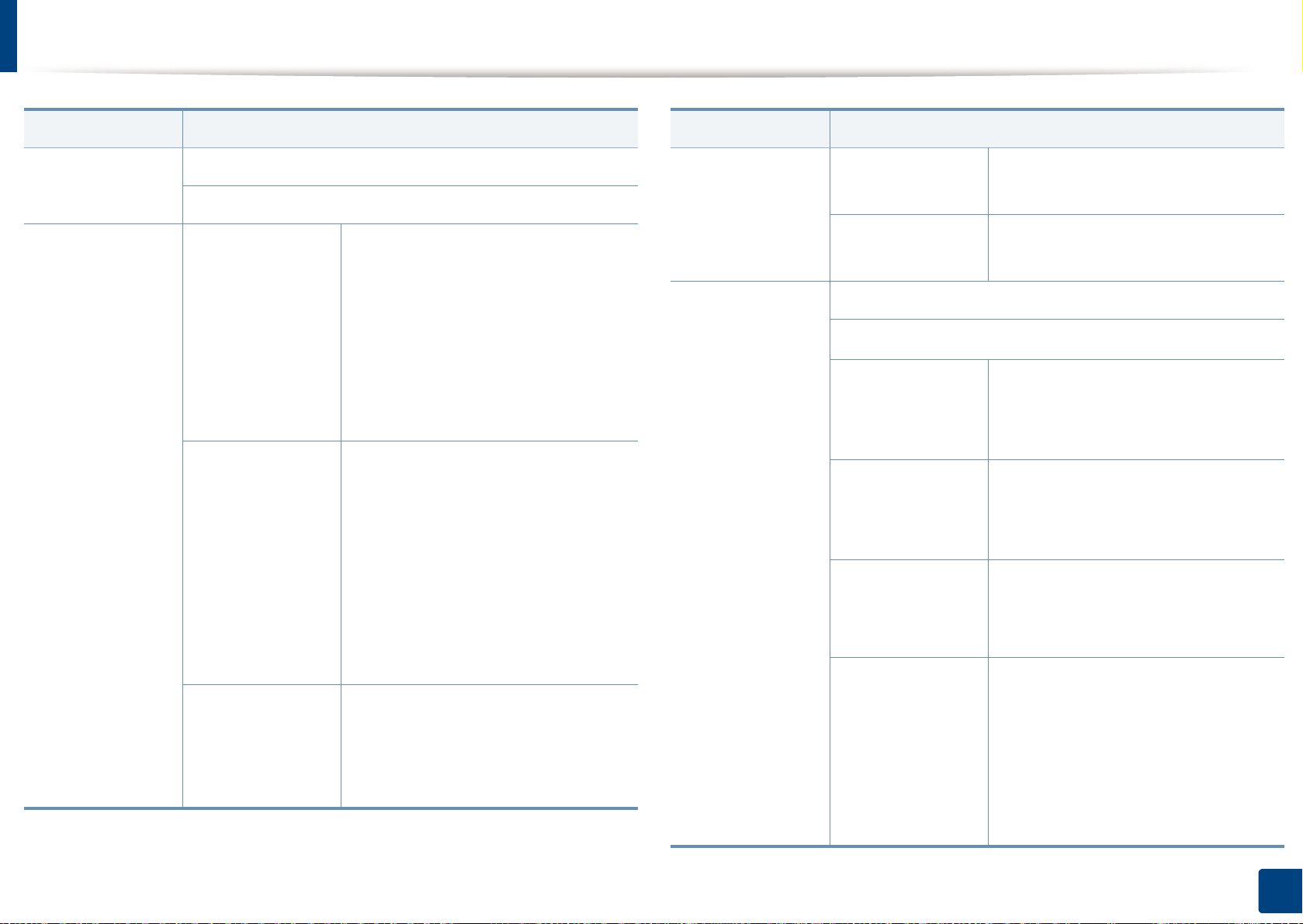
菜单概述
项目 选项
传真功能(续) 添加页面
取消作业
传真设置 发送 重拨次数
重拨期限
拨号前缀
ECM 模式
发送报告
图像 TCR
拨号模式
接收 接收模式
响铃应答
接收署名盖章
接收开始代码
自动缩小
废弃尺寸
垃圾传真设置
DRPD模式
项目 选项
传真设置(续) 自动报告 打开
关闭
手动接收/ 发送 打开
关闭
复印功能 扫描范围
缩小/放大
暗度 正常
a
对比度 正常
原稿类型 文本
a
版式 正常
深+1-深+5
浅+5-浅+1
深+1-深+5
浅+5-浅+1
文本/ 照片
照片
更改默认设置 分辨率
暗度
对比度
扫描范围
单面2 页
单面4 页
ID复印
海报复印
克隆复印
2. 菜单概述和基本设置
30
